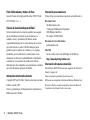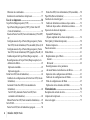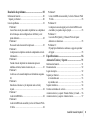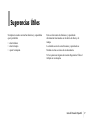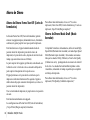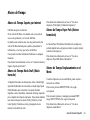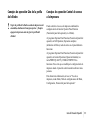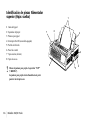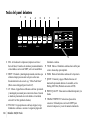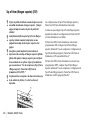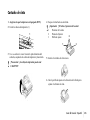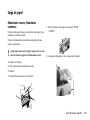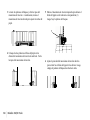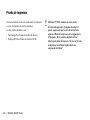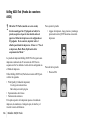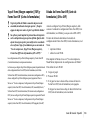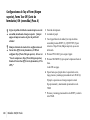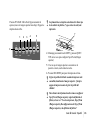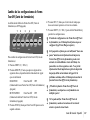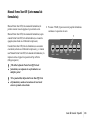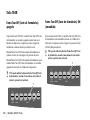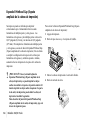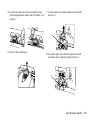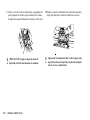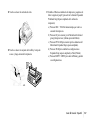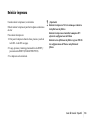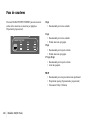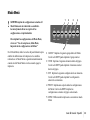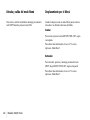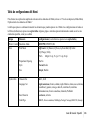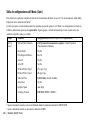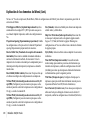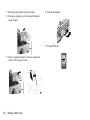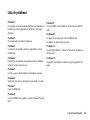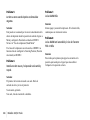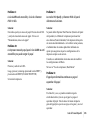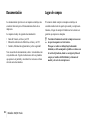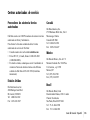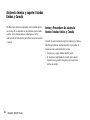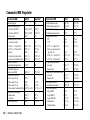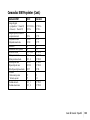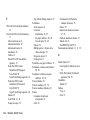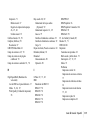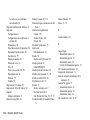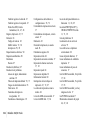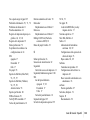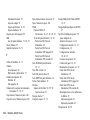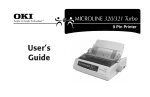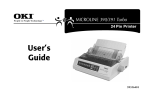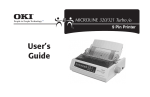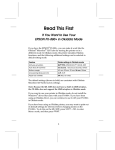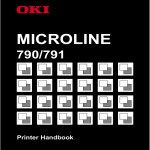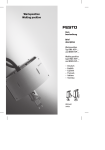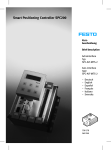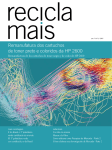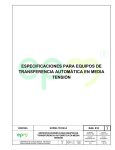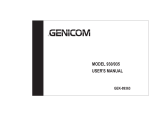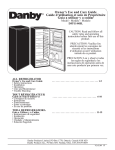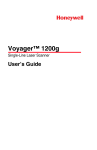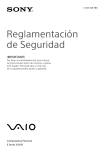Download Si gira la perilla del cilindro cuando la impresora está
Transcript
320T_tp.jpg Guía del Usuario 5933660 59336601 Título del Documento y Número de Pieza Guía del Usuario de la Impresora Microline 390/391 Turbo P/N 59336601 rev. 1.1 Cláusula de Exención de Responsabilidad Se han realizado todos los esfuerzos posibles para asegurar que la información contenida en este documento sea completa, exacta y actualizada. Oki Data no asume responsabilidad alguna por las consecuencias de los errores que estén fuera de su control. Oki Data tampoco puede garantizar que los cambios en el software y en el equipo producidos por otros fabricantes y mencionados en este documento no afectarán la aplicabilidad de la información contenida en él. La mención de productos de software fabricados por otras compañías no necesariamente constituye un aval de los mismos por parte de Okidata. Información sobre Derechos de Autor Copyright 2007 por Oki Data. Todos los derechos reservados. Edición revisada, 2007 Escrito y producido por el Departamento de Capacitación y Publicaciones de Oki Data. 2 | Microline 390/391 Turbo Información para comunicarse Sírvase dirigir sus comentarios respecto de esta publicación a: Dirección Postal Oki Data Americas, Inc. Training and Publications Department 2000 Bishops Gate Blvd. Mt. Laurel, NJ 08054-4620 Dirección de Correo Electrónico [email protected] Sitio Web Sírvase visitar el sitio web multilingüe de Oki Data en: http://www.okiprintingsolutions.com Información sobre marcas comerciales OKI, Oki Data y MICROLINE son marcas registradas de Oki Electric Industry Company, Ltd. Epson es una marca registrada de Epson America, Inc. IBM es una marca registrada de International Business Machines Corp. Microsoft y Windows son marcas registradas y marcas de Microsoft Corporation en los Estados Unidos y otros países. Contents Sugerencias Útiles .......................................................7 Ahorro de Dinero .................................................................... 8 Ahorro de Dinero Forms Tear-Off (Corte de formularios) .... 8 Ahorro de Dinero Modo Draft (Modo borrador) .................. 8 Ahorro de Tiempo .................................................................. 9 Ahorro de Tiempo Soporte por Internet ............................... 9 Ahorro de Tiempo Modo Draft (Modo borrador) ................ 9 Ahorro de Tiempo Paper Park (Retraer formulario) ............. 9 Ahorro de Tiempo Desplazamiento en el Menú .................. 9 Consejos de operación ......................................................... 10 Consejos de operación Top of Form (Margen superior) .... 10 Consejos de operación Giro de la perilla del cilindro ....... 11 Consejos de operación Control de acceso a la impresora . 11 Introducción ............................................................. 12 Configuraciones de la impresora .......................................... 13 Identificación de piezas ........................................... 14 Número de serie de la impresora .......................................... 14 Identificación de piezas: Alimentador trasero (Formularios continuos) ...................................................... 15 Identificación de piezas Alimentador superior (Hojas sueltas) ..................................................................... 16 Luces del panel delantero ....................................................17 Teclas del panel delantero ....................................................18 Instalación ................................................................ 19 Sugerencias para la instalación ............................................19 Panorama general de la instalación ......................................20 Lugar de instalación .............................................................20 Individualización de la instalación .....................................21 Desembalaje de la máquina ..................................................23 Protectores para envío ..........................................................24 Cartucho de cinta .................................................................25 Manejo del cartucho de cinta ............................................26 Primeros auxilios en caso de emergencia con el cartucho 26 Conexiones para la computadora .........................................27 Conexión de la alimentación eléctrica ................................28 Carga de papel ......................................................................29 Emulaciones .........................................................................33 Prueba de impresora .............................................................34 Font Sample Test (Prueba de modelos de fuentes) ............35 Rolling ASCII Test (Prueba de caracteres ASCII) ............... 36 Controladores de impresora .................................................37 Selección de controladores de impresora ..........................37 Guía del Usuario: Español | 3 Obtención de controladores ............................................... 37 Instalación de controladores de impresora ........................37 Uso de su impresora ................................................ 38 Top of Form (Margen superior) (TOF) .................................. 38 Top of Form (Margen superior) (TOF) y Forms Tear-Off (Corte de formularios) .......................................................39 Estado de Forms Tear-Off (Corte de formularios) (ON u OFF) 39 Configuraciones de Top of Form (Margen superior), Forms Tear-Off (Corte de formularios) ON (encendida) (Paso A) 40 Configuraciones de Top of Form (Margen superior), Forms Tear-Off (Corte de formularios) OFF (apagado) (Paso B) .42 Cambio temporal de Top of Form (Margen superior) ........44 Reconfiguraciones de Top of Form (Margen superior) a la definición de fábrica ......................................................... 45 Impresora encendida ........................................................45 Impresora apagada ........................................................... 45 Forms Tear-Off (Corte de formularios) ................................. 46 Cambio de las configuraciones de Forms Tear-Off (Corte de formularios) ....................................................................... 47 Automatic Forms Tear-Off (Corte automático de formularios) ....................................................................... 48 Tecla TEAR y Automatic Forms Tear-Off (Corte automático de formularios) ............................................48 Manual Forms Tear-Off (Corte manual de formularios) ..... 49 Tecla TEAR ..........................................................................50 Forms Tear-Off (Corte de formularios) apagado ................ 50 4 | Microline 390/391 Turbo Forms Tear-Off (Corte de formularios) ON (encendida) ..... 50 Paper Park (Retraer formulario) ............................................51 Cambio de las rutas del papel .............................................. 52 Cambio de formularios continuos a hojas sueltas ............. 52 Cambio de hojas sueltas a formularios continuos ............. 52 Espacio de la cabeza de impresión ....................................... 53 Expanded Printhead Gap (Espacio ampliado de la cabeza de impresión) ................ 54 Print Quality (Calidad de impresión) ................................... 58 Reiniciar impresora ............................................................ 59 Paso de caracteres ................................................................. 60 Modo Menú ..........................................................................61 Desplazamiento por el Menú ............................................. 62 Avanzar ............................................................................ 62 Retroceder ........................................................................ 62 Reconfiguraciones de los parámetros del modo Menú a las definiciones de fábrica ................... 63 Impresión de las configuraciones del Menú ...................... 63 Cambio de las configuraciones del Menú ......................... 64 Tabla de configuraciones del Menú .................................. 65 Explicación de los elementos del Menú ........................... 70 Mantenimiento ......................................................... 73 Reemplazo del cartucho de cinta ......................................... 73 Limpieza de la impresora ..................................................... 74 Atascos de papel ................................................................... 75 Resolución de problemas ........................................ 80 Información General ............................................................. 80 Soporte por Internet ........................................................... 80 Lista de problemas ............................................................... 81 Problema 1: Los archivos en mi procesador de palabras no se imprimen de la forma que están configurados en el Menú y en el panel delantero. ..............................................................82 Problema 2: No sucede nada al encender la impresora. ..................... 83 Problema 3: La impresora no imprime cuando la computadora envía la información. ................................................................... 83 Problema 4: Cuando trato de imprimir un documento aparecen símbolos extraños, fuentes incorrectas, etc. ................... 83 Problema 5: La tinta se corre cuando imprimo en formularios angostos. 84 Problema 6: Instalé una cinta nueva y la impresión sale corrida y rayada. ............................................................................ 84 Problema 7: La luz ALARM titila. ...................................................... 84 Problema 8: La luz ALARM está encendida y la luz de Character Pitch 10 titila. ..........................................................................84 Problema 9: La luz ALARM está encendida y la luz de Character Pitch 15 titila. ..........................................................................85 Problema 10: La impresora necesita papel pero la luz ALARM no está encendida y no puedo cargar el papel. ........................... 85 Problema 11: Las teclas Print Quality y Character Pitch del panel delantero no funcionan. .................................................85 Problema 12: El papel para formularios continuos se pega al separador del papel. ........................................................................85 Especificaciones ....................................................... 86 Asistencia Técnica y Soporte ................................. 91 Información General .............................................................91 Documentación ....................................................................92 Lugar de compra ...................................................................92 Soporte por Internet ..............................................................93 www.okidata.com ............................................................93 my.okidata.com ............................................................... 93 Soporte telefónico ................................................................ 94 Centros autorizados de servicio ...........................................95 Asistencia técnica y soporte: Estados Unidos y Canadá ..... 96 Asistencia técnica y soporte: América Latina ...................... 97 Guía del Usuario: Español | 5 Accesorios ................................................................. 98 Compra de accesorios ........................................................... 98 Accesorios: Números de piezas ............................................99 Consumibles Números de piezas ....................................... 99 Opciones: Números de piezas ............................................99 Piezas de repuesto: Números de piezas ........................... 100 Documentación: Números de piezas .............................. 100 Códigos de control de la impresora .................... 101 Comandos Epson LQ ......................................................... 102 Comandos IBM Proprinter ................................................ 104 Index ........................................................................ 111 6 | Microline 390/391 Turbo Sugerencias Útiles Su impresora cuenta con muchas funciones y capacidades que le permitirán • ahorrar dinero • ahorrar tiempo • operar la máquina Esta sección resume las funciones y capacidades directamente relacionadas con el ahorro de dinero y de tiempo. Los detalles acerca de estas funciones y capacidades se brindan en otras secciones de este documento. Tal vez quiera usar algunas de nuestras Sugerencias Útiles al trabajar con su máquina. Guía del Usuario: Español | 7 Ahorro de Dinero Ahorro de Dinero Forms Tear-Off (Corte de formularios) La función Forms Tear-Off (Corte de formularios) permite arrancar una página impresa (alimentador trasero, formulario continuo) sin gastar papel ni tener que ajustar la impresora. Esta función mueve el papel automáticamente desde la posición inicial de impresión (posición de inicio de impresión) a la posición de corte, después de un intervalo de tiempo (que usted selecciona en el Menú). La parte superior de la página (perforación) está alineada con la barra de corte. La barra de corte se encuentra debajo de la parte superior transparente de la tapa de acceso. El papel permanece en la posición de corte hasta que la impresora recibe más información. En seguida, el papel se desliza hacia abajo para comenzar la impresión (se retrae a la posición inicial de impresión). Una vez terminada la impresión, el papel avanza a la posición de corte. Esta función normalmente está apagada. Las configuraciones de Forms Tear-Off (Corte de formularios) y Top of Form (Margen superior) interactúan. 8 | Microline 390/391 Turbo Para obtener más información, sírvase ver "Uso de su impresora, Forms Tear-Off (Corte de formularios) y Uso de su impresora, Top of Form (Margen superior)." Ahorro de Dinero Modo Draft (Modo borrador) Al imprimir borradores de documentos, utilice el modo High Speed Draft (Borrador alta velocidad) o el modo Super Speed Draft (Borrador súper velocidad). Estos modos usan menos tinta que los modos Utility (Utilitario) o Near Letter Quality (Calidad casi carta), prolongando de esta manera la vida útil de la cinta. Los modos borrador también imprimen a altas velocidades, reduciendo el tiempo requerido para completar un trabajo de impresión. Para obtener más información, sírvase ver "Uso de su impresora, Print Quality (Calidad de impresión)." Ahorro de Tiempo Ahorro de Tiempo Soporte por Internet Para obtener más información, sírvase ver "Uso de su impresora, Print Quality (Calidad de impresión)." Oki Data da soporte vía Internet. El sito web de Oki Data, www.okidata.com. es la puerta de acceso a los productos y servicios de Oki Data. my.okidata.com constituye una área muy poderosa del sitio web de Oki Data diseñada para ayudarlo a personalizar la información y el servicio que recibe de Oki Data. Usted puede encontrar información fácilmente en cualquier momento. Para obtener más información, sírvase ver "Asistencia técnica y Soporte, Soporte por Internet." Ahorro de Tiempo Paper Park (Retraer formulario) Ahorro de Tiempo Modo Draft (Modo borrador) Al imprimir borradores de documentos, utilice el modo High Speed Draft (Borrador alta velocidad) o el modo Super Speed Draft (Borrador súper velocidad). Los modos borrador imprimen a altas velocidades, reduciendo el tiempo requerido para completar un trabajo de impresión. Estos modos también usan menos tinta que los modos Utility (Utilitario) o Near Letter Quality (Calidad casi carta), prolongando de esta manera la vida útil de la cinta. La función Paper Park (Retraer formulario) de su impresora permite imprimir una sola página (cortada) sin quitar el papel continuo de la impresora. Para obtener más información, sírvase ver "Uso de su impresora, Paper Park (Retraer formulario).” Ahorro de Tiempo Desplazamiento en el Menú Cuando la impresora esta en modo Menú, puede avanzar o retroceder en el Menú. Para avanzar, presione GROUP, ITEM, o Set, según corresponda. Para retroceder, presione y mantenga presionado SHIFT, luego, GROUP, ITEM, o Set, según corresponda. Para obtener más información, sírvase ver “Uso de su impresora, modo Menú." Guía del Usuario: Español | 9 Consejos de operación Consejos de operación Top of Form (Margen superior) ! Si gira la perilla del cilindro cuando la impresora está encendida, desalineará el margen superior. ¡Siempre apague la impresora antes de girar la perilla del cilindro! ! Siempre determine el estado de la configuración del Menú para Forms Tear-Off (Corte de formularios) ANTES de configurar el margen superior. Sírvase ver "Uso de su impresora, Top of Form (Margen superior), Estado de Forms Tear-Off (Corte formularios) (ON u OFF)." La primera línea se imprime a la altura de la línea roja de la cubierta de plástico (1) en la cabeza de impresión. Las configuraciones de Top of Form (Margen superior) y Forms Tear-Off (Corte de formularios) interactúan. La forma en que configure Top of Form (Margen superior) depende del estado de la configuración del Menú para Forms Tear-Off (Corte de formularios). Para obtener más información, sírvase ver "Uso de su impresora, Top of Form (Margen superior) (TOF)." 32T-18.eps 1 Top of Form (Margen superior) configura la posición de inicio de impresión de la impresora. Es ajustable en incrementos de 1/144 de pulgada. La cantidad del ajuste es limitada para evitar atascos de papel. Top of Form (Margen superior) puede dejarse como viene la definición de fábrica (1 pulgada), cambiarlo para un trabajo de impresión único, o configurar una nueva definición (permanente). 10 | Microline 390/391 Turbo M Consejos de operación Giro de la perilla del cilindro Consejos de operación Control de acceso a la impresora ! Puede controlar el acceso a la impresora cambiando la configuración de la función Operator Panel Function (Función del panel del operador) (en el Menú). Al programar Operator Panel Function (Función del panel del operador) en Full Operation (Operación completa) (definición de fábrica), todas las teclas en el panel delantero funcionan. Al programar Operator Panel Function (Función del panel del operador) en Limited Operation (Operación limitada), las teclas PRINT QUALITY y CHARACTER PITCH no funcionan. Esto evita que se modifique la configuración de la impresora desde el panel de control cuando la utilizan varias personas. Para obtener más información, sírvase ver "Uso de su impresora, modo Menú, Tabla de configuraciones del Menú, Configuración, Función del panel del operador." Si gira la perilla del cilindro cuando la impresora está encendida, desalineará el margen superior. ¡Siempre apague la impresora antes de girar la perilla del cilindro! Guía del Usuario: Español | 11 Introducción Gracias por comprar esta impresora. Esta resistente impresora de matriz de 9 puntos satisface las necesidades de los entornos más duros y exigentes. El amplio Espacio de la cabeza de impresión, la capacidad de que la hoja no se arranque y las múltiples rutas para alimentar el papel, permiten a la impresora manipular una variedad de medios, incluyendo formularios de 6 partes. Su impresora le dará años de servicio confiable y eficiente. Además de las diversas funciones estándar, existen opciones que pueden expandir las capacidades de la máquina. Para obtener información sobre más opciones, sírvase ver "Accesorios." 12 | Microline 390/391 Turbo Oki Data en Internet Los Sitios Web de Oki Data proporcionan la información más actualizada disponible acerca de su producto. Una versión en línea de este documento se encuentra disponible para su consulta y descarga a través de los Sitios Web de Oki Data. Usted puede acceder al Sitio Web de Oki Data en: • www.okidata.com • my.okidata.com Para obtener más información sobre los Sitios Web de Oki Data, sírvase ver "Asistencia Técnica y Soporte, Soporte en Internet." Configuraciones de la impresora • Funcionamiento sumamente confiable y duradero: 10.000 horas de Tiempo Medio entre Fallas (MTBF)! • Espacio de cabeza ampliable para formularios de hasta 0,031" (0,79 mm) de espesor utilizando el alimentador inferior con el mecanismo de tracción de arrastre o empuje opcional. • Manejo avanzado del papel, usando mecanismo de tracción de empuje incorporado y capacidad de imprimir formularios sin desgarros. • Velocidad máxima de impresión: — 312 caracteres por segundo (cps) en modo Utility (Utilitario) — 104 caracteres por segundo (cps) en modo LQ • 100% compatible con impresoras Microline 390/391 anteriores. Guía del Usuario: Español | 13 Identificación de piezas Las piezas identificadas aquí son piezas de la unidad que se utilizarán durante su funcionamiento normal. Para accesorios (consumibles, opciones, piezas de repuesto y documentación), sírvase ver "Accesorios." Número de serie de la impresora El número de serie de su máquina se encuentra en una etiqueta en la parte posterior de su máquina. La etiqueta dice "S/N.” Un ejemplo de número de serie sería: 401A0154693. Necesitará el número de serie de su impresora en caso de que ésta requiera servicio técnico. Para que se realice un trabajo bajo Garantía Limitada, se debe acompañar el pedido o reclamo con el recibo del producto, donde se consigne la fecha de compra, el nombre del distribuidor y el número de modelo y de serie de esta impresora. ! 14 | Microline 390/391 Turbo Identificación de piezas: Alimentador trasero (Formularios continuos) 1 32T-01c.eps 8 7 1 2 3 4 5 6 7 8 ! Guías del papel Separador del papel Palanca para papel Interruptor On-Off (encendido-apagado) Perilla del cilindro Panel de control Tapa acústica Tapa de acceso 2 3 SEL SEL MENU EXIT POWER SHIFT ALARM LF Micro Feed Down GROUP FF/LOAD TEAR Micro Feed Up ITEM MENU PARK SET PRINT PRIN T QU ALITY HSD QUIET TOF UTL NLQ SSD CHARA CTER PITC 10 H 17 12 20 15 PROP 6 4 5 Mueva la palanca para papel a la posición “REAR” ("ATRÁS"). Para alimentación trasera, la palanca para papel está inclinada hacia el frente de la impresora Guía del Usuario Español | 15 Identificación de piezas Alimentador superior (Hojas sueltas) 1 2 3 4 5 6 7 8 Guías del papel Separador del papel Palanca para papel Interruptor On-Off (encendido-apagado) Perilla del cilindro Panel de control Tapa acústica (abierta) Tapa de acceso ! Mueva la palanca para papel a la posición “TOP” ("ARRIBA"). La palanca para papel está inclinada hacia la parte posterior de la impresora. 32T-15.eps 16 | Microline 390/391 Turbo 1 8 7 2 SEL SEL MENU EXIT POWER SHIFT ALARM LF Micro Feed Down GROUP 3 FF/LOAD TEAR Micro Feed Up ITEM MENU PARK SET PRINT PRIN T QU ALITY HSD QUIET TOF UTL NLQ SSD CHA RAC TER PITC 10 H 17 12 20 15 PROP 6 4 5 Luces del panel delantero 1 32T-FP.eps 3 2 PRINT QUALITY SEL SEL 4 MENU SHIFT EXIT POWER ALARM LF FF/LOAD Micro Feed Down Micro Feed Up GROUP ITEM TEAR SET MENU 5 1 SEL: Brilla = impresora seleccionada, lista para recibir datos Titila = impresora en modo Print Suppress (Suprimir impresión) Apagada = la impresora no está seleccionada (no puede recibir datos) 2 QUIET: Brilla = impresora está en modo Quiet (Modo silencioso) 3 UTL / LQ : Indica calidad de impresión seleccionada. 4 POWER: Brilla = la impresora está encendida. 5 ALARM: Brilla = hay una condición de error: PARK QUIET TOF LQ COURIER UTILITY PRESTIGE CHARACTER PITCH PRINT RESET ROMAN SWISS GOTHIC ORATOR 10 12 15 17 20 PROP 6 • no hay papel (ninguna otra luz titila) • atasco de papel si la luz 15 cpi también titila • palanca para papel colocada en la posición equivocada si la luz 10 cpi también titila. • Titila = condición de error. Apague la impresora, luego enciéndala; si la luz sigue titilando comuníquese con el proveedor de servicio. 6 10 / 12 / 15 / 17 / 20 / PROP: Indica el paso de caracteres seleccionado Guía del Usuario Español | 17 Teclas del panel delantero 1 2 3 4 5 7 6 8 32T-FP.eps PRINT QUALITY SEL SEL LF FF/LOAD MENU Micro Feed Down Micro Feed Up GROUP ITEM EXIT POWER SHIFT ALARM TEAR SET MENU PARK QUIET TOF LQ COURIER UTILITY PRESTIGE CHARACTER PITCH PRINT RESET ROMAN SWISS GOTHIC ORATOR 10 12 15 17 20 PROP 9 1 SEL: Activa/desactiva impresora (impresora en línea / fuera de línea). Cuando se la mantiene presionada durante el encendido o con la tecla SHIFT, activa el modo Menú 2 SHIFT: Presiónela y manténgala presionada, mientras que al mismo tiempo presiona otra tecla para activar una función alternativa de esa tecla (ej., “Micro Feed Down” (Micro avance del papel) para la tecla LF). 3 LF: Mueve el papel hacia arriba una sola línea: presiónela y manténgala presionada para avanzar más líneas. Cuando se mantiene presionada esta tecla durante el encendido, activa la Font Test (prueba de fuentes). 4 FF/LOAD: Carga/expulsa una sola hoja de papel, carga formularios continuos o avanza a la siguiente página del 18 | Microline 390/391 Turbo formulario continuo. 5 TEAR: Mueve el formulario continuo hacia arriba para cortar o hacia abajo para imprimir. 6 PARK: Retrae el formulario continuo de la trayectoria. 7 QUIET: Enciende y apaga el Modo silencioso. Al mantenerla presionada durante el encendido, activa Rolling ASCII Test (Prueba de caracteres ASCII). 8 PRINT QUALITY: Selecciona la calidad de impresión y la fuente. 9 CHARACTER PITCH: Selecciona el paso de los caracteres. Utilizada junto con la tecla SHIFT para reiniciar la impresora y vaciar la memoria intermedia. Instalación Sugerencias para la instalación • Lea con detenimiento las instrucciones de instalación y configuración de este documento. Asegúrese de guardar este documento en un lugar seguro para referencias futuras. • Lea y siga todas las advertencias e instrucciones que se encuentran en las etiquetas en la impresora misma. • Coloque su impresora sobre una superficie sólida y firme. Si la coloca en un lugar inestable, puede caerse y dañarse. Si la coloca en una superficie blanda (como una alfombra, un sofá o una cama) la ventilación puede bloquearse y causar recalentamiento. • Debe instalar la impresora cerca de un tomacorriente de fácil acceso. • Asegúrese de que el tomacorriente coincida con la graduación mencionada en la parte trasera de la impresora. Si no está seguro, sírvase verificarlo con su proveedor o con la compañía de luz local. • Como medida de seguridad su impresora cuenta con un enchufe de tres patas (con conexión a tierra) y únicamente entrará en un tomacorriente con conexión a tierra. Si no logra enchufarla, puede ser que tenga un tomacorriente antiguo sin conexión a tierra. Contrate un electricista y hágalo cambiar por un tomacorriente con conexión a tierra. No utilice un adaptador para evitar la conexión a tierra. • Para evitar dañar el cable, no ponga nada encima ni lo ponga en un lugar donde lo pisarán con frecuencia. Si el cable se daña o se desgasta, cámbielo inmediatamente. Guía del Usuario: Español | 19 Panorama general de la instalación • Si está utilizando con la impresora un alargue o una zapatilla, asegúrese de que el total de amperes requerido por todo el equipo conectado al alargue sea menor a la graduación del mismo. Por lo general, la graduación total de todos los equipos conectados a un solo cable de alimentación no debería exceder los 15 amperes. No exceda el máximo de amperes a menos que sepa que el cable de alimentación al que está conectado su equipo tiene una graduación superior a los 15 amperes. • Para evitar que su impresora se recaliente, asegúrese de que las ranuras de la misma no estén bloqueadas. No coloque la impresora sobre o cerca de una fuente de calor, como por ejemplo un radiador o una rejilla de calefacción. Si la impresora se encuentra en un lugar cerrado, asegúrese de que el lugar esté ventilado. 20 | Microline 390/391 Turbo Para instalar su nueva impresora, sírvase seguir las instrucciones en las secciones "Instalación, Lugar de instalación" e "Instalación de los controladores de impresora" en este documento. Debe completar estos pasos para que su impresora funcione correctamente. Si adquirió un paquete opcional para su impresora, sírvase ver las instrucciones de instalación en la documentación que recibió con dicho paquete. Lugar de instalación • Coloque su impresora sobre una superficie sólida y firme. • Deje suficiente espacio a cada lado de la máquina para permitir el fácil acceso a la perilla del cilindro y a los diferentes alimentadores de papel. • Asegúrese de que haya un tomacorriente disponible cerca. Individualización de la instalación La impresora cuenta con varias configuraciones (definiciones de fábrica) que no necesitan ser ajustadas como parte de la instalación estándar. Sin embargo, quizás deba ajustar algunas de las configuraciones para satisfacer sus necesidades. Algunas de las configuraciones que deberá ajustar como parte de su instalación son: • Top of Form (Margen superior) (TOF) • Ruta para el papel • Espacio de la cabeza de impresión Para ajustar estas configuraciones, sírvase ver la sección "Uso de su impresora." Guía del Usuario: Español | 21 Top of Form (Margen superior) (TOF) ! ! ! ! Si gira la perilla del cilindro cuando la impresora está encendida, desalineará el margen superior. ¡Siempre apague la impresora antes de girar la perilla del cilindro! La definición de fábrica para Top of Form (Margen superior) (donde comienza la impresión) es una pulgada hacia abajo desde la parte superior de la página. Su software puede imprimir la primera línea de impresión sobre o debajo del margen superior definido. Quizás deba ajustar el margen superior para satisfacer las necesidades de su software. Siga el procedimiento que se encuentra en "Uso de su impresora, Top of Form (Margen superior), Forms Tear-Off (Corte de formularios) (ON u OFF)." La primera línea se imprime a la altura de la línea roja de la cubierta de plástico (1) sobre la cabeza de impresión. 32t-18.eps 1 M P 22 | Microline 390/391 Turbo Las configuraciones de Top of Form (Margen superior) y Forms Tear-Off (Corte de formularios) interactúan. La forma en que configure Top of Form (Margen superior) depende del estado de la configuración de Forms Tear-Off (Corte de formularios) en el Menú. Si Forms Tear-Off (Corte de formularios) está activado (programado en ON), configure Top of Form (Margen superior) utilizando "Uso de su impresora, Configuración de Top of Form (Margen superior), Forms Tear-Off (Corte de formularios) en ON (encendida) (Paso A)." Si Forms Tear-Off (Corte de formularios) no está activado (programado en OFF), configure Top of Form (Margen superior) utilizando "Uso de su impresora, Configuración de Top of Form (Margen superior), Forms Tear-Off (Corte de formularios) en OFF (apagado) (Paso B)." Desembalaje de la máquina Antes de empezar, asegúrese de que todos los componentes de la lista que aparece a continuación estén incluidos en el paquete. Si falta algún componente, sírvase comunicarse inmediatamente con su proveedor. Guarde los materiales del embalaje y la caja en caso de que necesite enviar o transportar la unidad. ! 1 Impresora 2 Cartucho de cinta 3 Cable eléctrico 1 SEL SEL MENU EXIT POWER SHIFT ALARM 3 LF Micro Feed Down GROUP FF/LO AD TEAR Micro Feed Up ITEM MENU PARK SET PRINT PRIN T QUA LITY HSD QUIET TOF UTL NLQ SSD CHA RAC TER PITC 10 H 17 12 20 15 PROP 32t-14.eps 2 Guía del Usuario: Español | 23 Protectores para envío 1 Abra la tapa de acceso (1). Retire el protector para envío de la cabeza de impresión (2) y la cinta. 3 Instale el separador de papel. Turbo-17.eps Turbo-1.eps 1 ! 2 2 Sostenga las lengüetas y retire el separador de papel (1). Retire el protector para envío (2). Turbo-15.eps y Turbo-16.eps 2 1 24 | Microline 390/391 Turbo 2 Guarde los materiales del embalaje y la caja en caso de que necesite enviar o transportar la unidad. Cartucho de cinta 1 Asegúrese de que la impresora esté apagada (OFF). 2 Centre la cabeza de impresión (1). 32T-18.eps 1 M 4 Saque el cartucho de su envoltura. ¡Importante! ¡NO retire el protector de la cinta! 1 Protector de la cinta 2 Puntos de fijación 2 3 Perilla de ajuste ! 32t-20.eps 3 1 3 Si va a cambiar la cinta: levante la parte delantera del cartucho, sáquelo de la cabeza de impresión y descártelo. ¡Precaución! ¡La cabeza de impresión puede estar CALIENTE! ! 5 Instale el cartucho de cinta nuevo. 32T-19dn.eps 32T-19_up.eps 6 Gire la perilla de ajuste en la dirección de la flecha para ajustar el sobrante de cinta. 32t-39.eps Guía del Usuario: Español | 25 Manejo del cartucho de cinta • Mantenga los cartuchos en su envoltura hasta el momento de usarlos. • Al cambiar un cartucho, utilice la envoltura del cartucho nuevo para descartar el usado. • Tenga cuidado al sacar el cartucho. No permita que toque su ropa o materiales porosos. La tinta de la cinta puede dejar manchas permanentes. • Generalmente cuando la tinta de la cinta mancha la piel o la ropa puede lavarse con agua y jabón. 26 | Microline 390/391 Turbo Primeros auxilios en caso de emergencia con el cartucho Contacto con los ojos Lave los ojos con abundante agua fría durante 15 minutos, manteniendo los párpados abiertos con los dedos. Procure atención médica. Contacto con la piel Lave muy bien con agua y jabón. Conexiones para la computadora Existen tres interfaces disponibles para su impresora. • Paralelo • Serial (25 pin) 1 Enchufe el cable de interfaz al puerto paralelo (1) y asegúrelo con las trabas. 32T-22.eps 1 Conecte el cable de interfaz en el puerto correspondiente de su computadora. ! La reglamentación de la FCC exige el uso de un cable blindado de 6 pies de largo como máximo.(1.8 m). Se necesita un cable paralelo compatible IEEE 1284 para comunicaciones bidireccionales. Si adquirió la opción de interfaz serial, sírvase leer la hoja de instrucciones. 2 Conecte el otro extremo del cable a su computadora. Guía del Usuario: Español | 27 Conexión de la alimentación eléctrica 3 Encienda la impresora. 1 Asegúrese de que la computadora y la impresora estén apagadas. 2 Enchufe el cable eléctrico en la parte trasera de la impresora (1) y luego a un tomacorriente con conexión a tierra (2). 59#11.eps y Plugin.eps 2 1 28 | Microline 390/391 Turbo 32T-01A.eps Carga de papel Alimentador trasero, Formularios continuos Utilice el alimentador trasero para imprimir sobre papel para formularios continuos simple. Utilice el alimentador manual (alimentador superior) para gráficos y diagramas. ! 1 2 3 4 Si hay papel en las rutas del papel, asegúrese de sacarlo antes de instalar el papel en el alimentador trasero. Palanca de bloqueo Tapa superior del mecanismo de tracción Dientes Tapa del mecanismo de tracción inferior 1 Mueva la palanca para papel a la posición “REAR” ("ATRÁS") 32T-11.eps 2 Sostenga las lengüetas y retire el separador del papel. 32T-23A.eps 32T-26.eps 1 2 4 3 Guía del Usuario: Español | 29 3 Levante las palancas de bloqueo y abra las tapas del mecanismo de tracción. A continuación, mueva el mecanismo de tracción derecho para ajustar el ancho del papel. 5 Mueva el mecanismo de tracción izquierdo para alinear el borde del papel con la referencia correspondiente (1). Luego, baje la palanca de bloqueo. 32T-29A.eps 32T-27.eps 1 4 Coloque los dos primeros orificios del papel en los dientes del mecanismo de tracción de cada lado. Cierre las tapas del mecanismo de tracción. 32T-29.eps 6 Ajuste la posición del mecanismo de tracción derecho para centrar los orificios del papel en los dientes. Luego, empuje la palanca de bloqueo derecha hacia atrás. 32T-29.eps 30 | Microline 390/391 Turbo Alimentador superior (hojas sueltas) 7 Instale el separador del papel. Coloque la guía de alambre (1) sobre el conjunto del rodillo (2). 32T-31.eps Utilice el alimentador manual para papel membrete, memorándums y sobres sueltos. Si tiene papel para formularios continuos en el alimentador, presione PARK para sacarlo antes de cargar las hojas sueltas. ! 1 Asegúrese de que la impresora esté encendida y sin seleccionar (luz SEL apagada). 2 Mueva la palanca para papel a la posición "TOP" ("ARRIBA"). 1 32T-12.eps 2 8 Presione FF/LOAD. El papel se introduce en la impresora. La definición de fábrica de Top of Form (Margen superior) (punto donde debe comenzar la impresión) es una pulgada hacia abajo desde la parte superior de la página. Para cambiar la configuración, sírvase ver "Uso de su impresora, Top of Form (Margen superior) (TOF)." ! 3 Abra la tapa del carro. Levante el separador del papel a la posición de alimentación manual. 32T-32.eps SEL SEL MENU EXIT POW ER SHIFT LF Micro Feed Down ALAR M GROU P FF/LO AD Micro Feed Up TEAR MENU PRINT PARK ITEM QUIE SET PRINT T TOF QUAL ITY HSD UTL NLQ CHAR SSD ACTE R PITCH 10 17 12 20 15 PROP Guía del Usuario: Español | 31 4 Asegúrese de que la guía alimentación de alambre (1) esté ajustada a la guía para las hojas. ! ¡Importante! Si el papel no comienza a entrar, sáquelo. Verifique la posición de la palanca para papel. Asegúrese de que la luz ALARM esté encendida: Si titila, mantenga presionada la tecla SHIFT y presione la tecla de CHARACTER PITCH (RESET). Vuelva a cargar la hoja de papel. ! La definición de fábrica de Top of Form (Margen superior) (punto donde debe comenzar la impresión) es una pulgada hacia abajo desde la parte superior de la página Para cambiar la configuración, sírvase ver "Uso de su impresora, Top of Form (Margen superior) (TOF)." 32T-33.eps 1 SEL SEL MENU EXIT POW ER LF SHIFT Micro Feed Down GROU P ALAR M FF/LO AD TEAR Micro Feed Up PRIN PARK ITEM QUIE MENU SET T QUA LITY HSD T TOF PRINT UTL NLQ CHAR SSD ACTE R PITCH 10 12 17 15 20 PROP 5 Ajuste las guías del alimentador de papel (1) según el ancho del papel. Coloque una hoja de papel en el separador. El papel se introducirá en la impresora. 32T-15.eps SEL SEL MENU EXIT POWER SHIFT LF Micro Feed Down ALAR M GROUP FF/LO AD TEAR Micro Feed Up MENU PRIN PARK ITEM T QUA LITY HSD QUIE T SET PRINT TOF UTL NLQ SSD CHA RAC TER PITCH 10 17 12 20 15 PROP 32 | Microline 390/391 Turbo 1 Emulaciones Emulaciones disponibles Cambio de emulaciones Su impresora cuenta con tres emulaciones: • Epson® LQ • IBM® Proprinter — definición de fábrica 1 Asegúrese de que el papel esté cargado. 2 Presione SHIFT + SEL. La impresora entra en modo Menú. 3 Presione LF. Se imprime la siguiente línea: Printer Control Emulation Mode IBM PPR (Control de impresora modo Emulación IBM PPR) 4 Presione consecutivamente la tecla TEAR hasta que la emulación que desea seleccionar se imprima en la columna de la derecha. 5 Presione SHIFT + SEL para guardar su configuración y salir del modo Menú. Guía del Usuario: Español | 33 Prueba de impresora Una buena forma de verificar la instalación de su impresora es correr las funciones de prueba automática. Las dos pruebas automáticas son: • Font Sample Test (Prueba de modelos de fuentes) • Rolling ASCII Test (Prueba de caracteres ASCII) 34 | Microline 390/391 Turbo ! Microline 391 Turbo (modelo con carro ancho) Si está usando papel de 8,5 pulgadas al realizar la prueba, asegúrese de que la selección del ancho de papel en el Menú de la impresora esté configurado en 8,5 pulgadas. De lo contrario, imprimir sobre el cilindro puede dañar la impresora. Sírvase ver "Uso de su impresora, modo Menú, Explicación de los componentes del Menú." Font Sample Test (Prueba de modelos de fuentes) ! Microline 391 Turbo (modelo con carro ancho) Si está usando papel de 8,5 pulgadas al realizar la prueba, asegúrese de que la selección del ancho de papel en el Menú de la impresora esté configurado en 8,5 pulgadas. De lo contrario, imprimir sobre el cilindro puede dañar la impresora. Sírvase ver "Uso de su impresora, modo Menú, Explicación de los componentes del Menú." La Font Sample Test (Prueba de modelos de fuentes) imprime un modelo de las fuentes estándar de la impresora. En la parte superior de la impresión aparece el modelo de impresora, la emulación, el código de país, la interfaz y el nivel de revisión del firmware de su impresora. Para ejecutar la prueba: • Apague la impresora, luego presione y mantenga presionada la tecla LF mientras enciende la impresora. LF.eps LF Micro Feed Down GROUP Para salir de la prueba: • Presione SEL. SEL.eps SEL SEL MENU Guía del Usuario: Español | 35 Rolling ASCII Test (Prueba de caracteres ASCII) ! Microline 391 Turbo (modelo con carro ancho) Si está usando papel de 8,5 pulgadas al realizar la prueba, asegúrese de que la selección del ancho de papel en el Menú de la impresora esté configurado en 8,5 pulgadas. De lo contrario, imprimir sobre el cilindro puede dañar la impresora. Sírvase ver "Uso de su impresora, Modo Menú, Explicación de los componentes del Menú." La prueba de impresión Rolling ASCII Print Test genera una impresión continua de los 96 caracteres de ASCII en un esquema sin fin. Se utilizará el estilo de letra configurado en el Menú de impresora. Utilice Rolling ASCII Test (Prueba de caracteres ASCII) para verificar lo siguiente. • Print Quality (Calidad de impresión) A lo largo de toda una línea Hacia abajo en toda la página • Espaciamiento entre líneas • Formación de caracteres En la parte superior de la impresión aparece el modelo de impresora, la emulación, el código de país, la interfaz y el nivel de revisión del firmware. 36 | Microline 390/391 Turbo Para ejecutar la prueba: • Apague la impresora, luego presione y mantenga presionada la tecla QUIET mientras enciende la impresora. QUIET.eps QUIET TOF Para salir de la prueba: • Presione SEL. SEL.eps SEL SEL MENU Controladores de impresora Selección de controladores de impresora Antes de que pueda usar su computadora, debe seleccionar el controlador de impresora correcto en su software. Si selecciona el controlador equivocado, verá caracteres extraños, fuentes incorrectas, etc. Sírvase ver la documentación del software para obtener información sobre la forma de seleccionar un controlador de impresora. ! La siguiente lista de controladores se organizó según la compatibilidad decreciente con su impresora. En lo posible, utilice una de las que más cerca esté de las primeras de la lista. Epson LQ IBM Proprinter Oki Data ML390/1T Epson Oki Data Ml 390/1T IBM Epson LQ 870/1170 Oki Data MLX24e/XL24e Epson LQ 800/1000 Oki Data ML X24/XL24 Epson LQ 2500 IBM Proprinter Epson LQ 1500 IBM Graphics Printer Epson FX Obtención de controladores Existen controladores disponibles para una variedad de sistemas operativos. Puede obtener los controladores descargándolos del sitio web siguiente http://www.okidata.com Instalación de controladores de impresora El procedimiento de instalación varía según el controlador que haya seleccionado. Siga las instrucciones proporcionadas por el controlador seleccionado. Guía del Usuario: Español | 37 Uso de su impresora Top of Form (Margen superior) (TOF) ! Si gira la perilla del cilindro cuando la impresora está encendida, desalineará el margen superior. ¡Siempre apague la impresora antes de girar la perilla del cilindro! ! La definición de fábrica de Top of Form (Margen superior) (punto donde debe comenzar la impresión) es una pulgada hacia abajo desde la parte superior de la página. ! 38 | Su software puede imprimir la primera línea de impresión sobre o debajo del margen superior definido. Quizás deba ajustar el margen superior para satisfacer las necesidades de su software. Siga el procedimiento que se encuentra en "Uso de su impresora, Top of Form (Margen superior), Forms Tear-Off (Corte de formularios) (ON u OFF)." Microline 390/391 Turbo Top of Form (Margen superior) configura la posición de inicio de impresión de la impresora. Es ajustable en incrementos de 1/144 de pulgada. La cantidad de ajustes es limitada para evitar atascos de papel. La primera línea se imprime a la altura de la línea roja de la cubierta de plástico (1) que está en la cabeza de impresión. 32T-18.eps M 1 Top of Form (Margen superior) (TOF) y Forms Tear-Off (Corte de formularios) ! ! Si gira la perilla del cilindro cuando la impresora está encendida, desalineará el margen superior. ¡Siempre apague la impresora antes de girar la perilla del cilindro! Su software puede imprimir la primera línea de impresión sobre o debajo del margen superior definido. Quizás deba ajustar el margen superior para satisfacer las necesidades de su software. Siga el procedimiento que se encuentra en "Uso de su impresora, Top of Form (Margen superior), Forms Tear-Off (Corte de formularios) (ON u OFF)." Las configuraciones de Top of Form (Margen superior) y Forms Tear-Off (Corte de formularios) de su impresora interactúan. La forma en que configure Top of Form (Margen superior) depende del estado de la configuración Forms Tear-Off (Corte de formularios) en el Menú. Si Forms Tear-Off (Corte de formularios) está activado (configurado en ON), sírvase configurar Top of Form (Margen superior) siguiendo el Paso A. Sírvase ver "Uso de su impresora, Configuración de Top of Form (Margen superior), Forms Tear-Off (Corte de formularios) ON (encendida) (Paso A)." Si Forms Tear-Off (Corte de formularios) NO está activado (configurada en OFF), sírvase configurar Top of Form (Margen superior) siguiendo el Paso B. Estado de Forms Tear-Off (Corte de formularios) (ON u OFF) Antes de configurar Top of Form (Margen superior), debe conocer el estado de la configuración Forms Tear-Off (Corte de formularios) en el Menú (ya sea que esté en ON u OFF). Existen dos formas de determinar el estado de la configuración de Forms Tear-Off (Corte de formularios) en el Menú. • imprimir el Menú • utilizar la tecla TEAR Para imprimir el Menú, sírvase ver "Uso de su impresora, Modo Menú, Impresión de las configuraciones del Menú." Para utilizar la tecla TEAR: 1 Cargue el papel. 2 Presione TEAR. 3 Si el papel se mueve hacia arriba, entonces la función Forms Tear-Off (Corte de formularios) está apagada. Si el papel se mueve hacia abajo, la función Forms TearOff (Corte de formularios) está encendida. Sírvase ver "Uso de su impresora, Configuración de Top of Form (Margen superior), Forms Tear-Off (Corte de formularios) OFF (apagado) (Paso B)." Guía del Usuario: Español | 39 Configuraciones de Top of Form (Margen superior), Forms Tear-Off (Corte de formularios) ON (encendida) (Paso A) 40 ! Si gira la perilla del cilindro cuando la impresora está encendida, desalineará el margen superior. ¡Siempre apague la impresora antes de girar la perilla del cilindro! ! Siempre determine el estado de las configuraciones de Forms Tear-Off (Corte de formularios) ANTES de configurar Top of Form (Margen superior). Sírvase ver "Uso de su impresora, Top of Form (Margen superior), Estado de Forms Tear-Off (Corte de formularios) (ON u OFF)." | Microline 390/391 Turbo 1 Encienda la impresora. 2 Acomode el papel. 3 Con el papel fuera de la unidad, (luz roja de alarma encendida) presione SHIFT (1) y QUIET/TOF (5) para reiniciar el Top of Form (Margen superior) que se está utilizando. 4 Presione FF/LOAD (3) para cargar el papel. 5 Presione SEL/MENU (6) para poner la impresora fuera de línea. La luz SEL se apaga. 6 Espere hasta que el papel suba a la posición de corte, luego presione y mantenga presionada la tecla TEAR (4). El papel se posiciona en el margen superior actual. Siga presionando y manteniendo presionada la tecla TEAR. 7 Presione y mantenga presionada la tecla SHIFT y suelte la tecla TEAR. 8 Mientras continúa presionando SHIFT, presione LF / Micro Feed Down (2), o FF/LOAD / Micro Feed Up (3), dependiendo de la dirección en que desea que se mueva el papel para alinear el margen superior. Presione LF / Micro Feed Down para disminuir el espacio (mueve el margen superior más arriba). El papel se desplaza hacia abajo. Presione FF/LOAD / Micro Feed Up para aumentar el espacio (mueve el margen superior más abajo). El papel se desplaza hacia arriba. 32T-FP.eps 1 2 4 3 5 SEL SEL 6 MENU EXIT POWER SHIFT ALARM LF FF/LOAD Micro Feed Down Micro Feed Up GROUP ITEM TEAR PARK SET PRINT QUIET TOF ! La primera línea se imprime a la altura de la línea roja de la cubierta de plástico (7) que está en la cabeza de impresión. 32T-18.eps 7 M 9 Mantenga presionada la tecla SHIFT y presione QUIET/ TOF varias veces para configurar Top of Form (Margen superior). 10 Una vez que el margen superior se encuentre en la posición correcta, suelte todas las teclas. 11 Presione SEL/MENU para poner la impresora en línea. MENU Guía del Usuario: Español | 41 Configuraciones de Top of Form (Margen superior), Forms Tear-Off (Corte de formularios) OFF (apagado) (Paso B) 42 ! Si gira la perilla del cilindro cuando la impresora está encendida, desalineará el margen superior. ¡Siempre apague la impresora antes de girar la perilla del cilindro! ! Siempre determine el estado de configuraciones de Forms Tear-Off (Corte de formularios) ANTES de configurar Top of Form (Margen superior). Sírvase ver "Uso de su impresora, Top of Form (Margen superior), Estado de Forms Tear-Off (Corte de formularios) (ON u OFF)." | Microline 390/391 Turbo 1 Encienda la impresora. 2 Presione SEL/MENU (6) para poner la impresora fuera de línea. La luz SEL se apaga. 3 Presione y mantenga presionada la tecla SHIFT (1). Luego, presione LF / Micro Feed Down (2) o FF/LOAD / Micro Feed Up (3), dependiendo de la dirección en que desea que se mueva el papel para alinear la posición de corte. Presione LF / Micro Feed Down para disminuir el espacio (mueve el margen superior más arriba). El papel se desplaza hacia abajo. Presione FF/LOAD / Micro Feed Up para aumentar el espacio (mueve el margen superior más abajo). El papel se desplaza hacia arriba. ! La primera línea se imprime a la altura de la línea roja de la cubierta de plástico (7) que está en la cabeza de impresión. 18.eps 32T-FP.eps 1 2 4 3 7 5 M SEL 6 SEL MENU EXIT POWER SHIFT ALARM LF FF/LOAD Micro Feed Down Micro Feed Up GROUP ITEM MENU TEAR PARK SET PRINT QUIET TOF 4 Mantenga presionada la tecla SHIFT y presione QUIET/ TOF varias veces para configurar Top of Form (Margen superior). 5 Una vez que el margen superior se encuentre en la posición correcta, suelte todas las teclas. 6 Presione SEL/MENU para poner la impresora en línea. Si gira la perilla del cilindro cuando la impresora está encendida, desalineará el margen superior. ¡Siempre apague la impresora antes de girar la perilla del cilindro! ! ! Para obtener más información sobre cómo reconfigurar Top of Form (Margen superior) según la definición de fábrica, sírvase ver "Uso de su impresora, Top of Form (Margen superior), Reconfiguraciones de Top of Form (Margen superior) a la definición de fábrica." Guía del Usuario: Español | 43 Cambio temporal de Top of Form (Margen superior) 44 ! Si gira la perilla del cilindro cuando la impresora está encendida, desalineará el margen superior. ¡Siempre apague la impresora antes de girar la perilla del cilindro! ! La definición de fábrica de Top of Form (Margen superior) (punto donde debe comenzar la impresión) es una pulgada hacia abajo desde la parte superior de la página. | Microline 390/391 Turbo Para cambiar el margen superior (bajarlo) de una sola página: 1 Presione SEL para anular la selección de la impresora. 2 Presione LF para cambiar la posición del margen superior. Reconfiguraciones de Top of Form (Margen superior) a la definición de fábrica ! Si gira la perilla del cilindro cuando la impresora está encendida, desalineará el margen superior. ¡Siempre apague la impresora antes de girar la perilla del cilindro! ! La definición de fábrica de Top of Form (Margen superior) (punto donde debe comenzar la impresión) es una pulgada hacia abajo desde la parte superior de la página. Existen dos formas de reconfigurar Top of Form (Margen superior) a la definición de fábrica. • con la impresora encendida. • con la impresora apagada. Impresora encendida 1 Con la impresora encendida y el papel fuera de la impresora Presione QUIET / TOF. Impresora apagada 1 Con la impresora apagada y sin papel, presione y mantenga presionadas las teclas PARK + QUIET/TOF mientras enciende la impresora. Guía del Usuario: Español | 45 Forms Tear-Off (Corte de formularios) ! El estado de configuraciones de Forms Tear-Off (Corte de formularios) en el Menú afecta la forma en que se configure Top of Form (Margen superior) Para determinar el estado de configuraciones de Forms Tear-Off (Corte de formularios) en el Menú, sírvase ver "Uso de su impresora, Top of Form (Margen superior), Estado de Forms Tear-Off (Corte de formularios) (ON u OFF)." Para obtener información sobre cómo configurar Top of Form (Margen superior), sírvase ver "Uso de su impresora, Top of Form (Margen superior), configuraciones Top of Form (Margen superior), Forms Tear-Off (Corte de formularios) (ON u OFF)." La función Forms Tear-Off (Corte de formularios) permite cortar una página impresa (formularios continuos, alimentador trasero o inferior, sin el mecanismo de tracción de arrastre) sin gastar papel o ajustar la impresora. Esta función mueve el papel automáticamente desde la posición de impresión inicial a la posición de corte, después de un intervalo de tiempo (que usted ha seleccionado en el Menú). La parte superior de la página (perforación) está alineada con la barra de corte. La barra de corte se encuentra debajo de la parte superior transparente de la tapa de acceso. 46 | Microline 390/391 Turbo El papel permanece en la posición de corte hasta que la impresora recibe más información. En seguida, el papel se desliza hacia abajo para comenzar la impresión (se retrae a la posición inicial de impresión). Una vez terminada la impresión, el papel avanza a la posición de corte. La definición de fábrica de Forms Tear-Off (Corte de formularios) es OFF (apagada). Existen dos tipos de función Forms Tear-Off (Corte de formularios). • Automatic Forms Tear-Off (Corte automático de formularios) • Manual Forms Tear-Off (Corte manual de formularios) ! Si el paquete de software que está utilizando "hace una pausa" mientras envía información a la impresora, Forms Tear-Off (Corte de formularios) puede estar activada (si está habilitado a través del Menú). La pausa debe ser de dos o más segundos. No se pierde información. Puede imprimir un registro de impresión desparejo debido al movimiento del papel. Si el problema continúa, utilice el Menú para desactivar esta función. ! ! ¡NO utilice la función Forms Tear-Off (Corte de formularios) con etiquetas ni con formularios de múltiples partes! NO se puede utilizar Forms Tear-Off (Corte de formularios) cuando el mecanismo de tracción de arrastre opcional está activado. Cambio de las configuraciones de Forms Tear-Off (Corte de formularios) 4 Presione SET (5) hasta que el intervalo de tiempo que desea seleccionar aparezca en la tercera columna. 5 Presione SHIFT (2) + SEL (1) para salir del Modo Menú y guardar las configuraciones. La definición de fábrica de Forms Tear-Off (Corte de formularios) es OFF (apagado). 1 32T-FP.eps 2 3 4 5 SEL SEL MENU EXIT POWER SHIFT ALARM LF FF/LOAD Micro Feed Down Micro Feed Up GROUP ITEM TEAR PARK SET PRINT QUIET TOF ! El estado de configuraciones de Forms Tear-Off (Corte de formularios) en el Menú afecta la forma en que se configure Top of Form (Margen superior) ! Si el paquete de software que está utilizando "hace una pausa" mientras envía información a la impresora, Forms Tear-Off (Corte de formularios) puede estar activado (si está habilitada a través del Menú). La pausa debe ser de dos segundos o más. No se pierde información. Puede imprimir un registro de impresión desparejo debido al movimiento del papel. Si el problema continúa, utilice el Menú para desactivar la función Forms Tear-Off (Corte de formularios). ! ¡NO utilice la función Forms Tear-Off (Corte de formularios) con etiquetas o con formularios con múltiples partes! ! NO se puede utilizar Forms Tear-Off (Corte de formularios) cuando el mecanismo de tracción de arrastre opcional está activado. MENU Para cambiar la configuración de Forms Tear-Off (Corte de formularios): 1 Presione SHIFT (2) + SEL (1). 2 Presione GROUP (3) hasta que aparezca alguna de las siguientes líneas, dependiendo del alimentador de papel que esté utilizando REAR FEED Form Tear-Off OFF (Alimentador trasero Forms Tear-Off (Corte de formularios) Apagado) BOTTOM FEED Form Tear-Off OFF (Alimentador inferior Forms Tear-Off (Corte de formularios) Apagado) 3 Presione ITEM (4) hasta que Form Tear-Off aparezca en la segunda columna. Guía del Usuario: Español | 47 Automatic Forms Tear-Off (Corte automático de formularios) Forms Tear-Off (Corte de formularios) debe estar configurada en ON en el Menú para que se active Automatic Forms Tear-Off (Corte automático de formularios). ! Para determinar el estado de las configuraciones de Forms Tear-Off (Corte de formularios) en el Menú, sírvase ver "Uso de su impresora, Top of Form (Margen superior), Estado de Forms Tear-Off (Corte de formularios) (ON u OFF)." Esta función mueve el papel automáticamente desde la posición inicial de impresión (posición de inicio de impresión) a la posición de corte, después de un intervalo de tiempo que usted ha seleccionado en el Menú. Para obtener información sobre la forma de configurar Top of Form (Margen superior), sírvase ver "Uso de su impresora, Top of Form (Margen superior), configuraciones de Top of Form (Margen superior), Forms Tear-Off (Corte de formularios) (ON u OFF)." La parte superior de la página (perforación) está alineada con la barra de corte. La barra de corte se encuentra debajo de la parte superior transparente de la tapa de acceso. El papel permanece en la posición de corte hasta que la impresora recibe más información. En seguida, el papel se desliza hacia abajo para comenzar la impresión (se retrae a la posición inicial de impresión). ! Si el paquete de software que está utilizando "hace una pausa" mientras envía información a la impresora, Forms Tear-Off (Corte de formularios) puede estar activado (si está habilitado a través del Menú). La pausa debe ser de dos o más segundos. No se pierde información. Puede imprimir un registro de impresión desparejo debido al movimiento del papel. Si el problema continúa, utilice el Menú para desactivar esta función. ! ! ¡NO utilice la función Forms Tear-Off (Corte de formularios) con etiquetas ni con formularios con múltiples partes! Una vez terminada la impresión, el papel avanza a la posición de corte. Tecla TEAR y Automatic Forms Tear-Off (Corte automático de formularios) Si presiona la tecla TEAR (1) cuando Forms Tear-Off (Corte de formularios) está encendida (activada en el Menú de la impresora), la impresora retrae el papel a la posición de Top of Form (Margen superior). 1 32T-FP.eps SEL SEL MENU EXIT POWER 48 | SHIFT ALARM Microline 390/391 Turbo LF FF/LOAD Micro Feed Down Micro Feed Up GROUP ITEM MENU TEAR PARK SET PRINT QUIET TOF El estado de las configuraciones de Forms Tear-Off (Corte de formularios) en el Menú afecta la forma en que se configure Top of Form (Margen superior) NO se puede utilizar la función Forms Tear-Off (Corte de formularios) cuando el mecanismo de tracción de arrastre opcional está activado. Manual Forms Tear-Off (Corte manual de formularios) Manual Forms Tear-Off (Corte manual de formularios) le permite avanzar una sola página a la posición de corte. Manual Forms Tear-Off (Corte manual de formularios) opera cuando Forms Tear-Off (Corte de formularios) se encuentra apagado (desactivado en el Menú de la impresora). Cuando Forms Tear-Off (Corte de formularios) se encuentra encendida (activada en el Menú de la impresora), y si intenta usar Manual Forms Tear-Off (Corte manual de formularios), la impresora retrae el papel a la posición de Top of Form (Margen superior). ¡NO utilice la función Forms Tear-Off (Corte de formularios) con etiquetas ni con formularios con múltiples partes! 1 Presione TEAR (1) para avanzar el papel de formularios continuos a la posición de corte. 32T-FP.eps 1 SEL SEL MENU EXIT POWER SHIFT ALARM LF FF/LOAD Micro Feed Down Micro Feed Up GROUP ITEM TEAR PARK SET PRINT QUIET TOF MENU ! ! NO se puede utilizar la función Forms Tear-Off (Corte de formularios) cuando el mecanismo de tracción de arrastre opcional está activado. Guía del Usuario: Español | 49 Tecla TEAR Forms Tear-Off (Corte de formularios) apagado Forms Tear-Off (Corte de formularios) ON (encendida) Si presiona la tecla TEAR (1) cuando Forms Tear-Off (Corte de formularios) se encuentra apagado (desactivado en el Menú de la impresora), la impresora avanza el papel de formularios continuos hasta la posición de corte. Manual Forms Tear-Off (Corte manual de formularios) le permite avanzar una sola página a la posición de corte. Manual Forms Tear-Off (Corte manual de formularios) opera cuando Forms Tear-Off (Corte de formularios) se encuentra apagado (desactivado en el Menú de la impresora). Si presiona la tecla TEAR (1) cuando Forms Tear-Off (Corte de formularios) está encendida (activada en el Menú de la impresora), la impresora retrae el papel a la posición de Top of Form (Margen superior). NO se puede utilizar la función Forms Tear-Off (Corte de formularios) cuando el mecanismo de tracción de arrastre opcional está activado. ! 32T-FP.eps 1 SEL ! NO se puede utilizar la función Forms Tear-Off (Corte de formularios) cuando el mecanismo de tracción de arrastre opcional está activado. 32T-FP.eps 1 SEL SEL MENU EXIT POWER 50 | SHIFT LF FF/LOAD Micro Feed Down Micro Feed Up GROUP ITEM ALARM Microline 390/391 Turbo MENU TEAR PARK SET PRINT QUIET TOF SEL MENU EXIT POWER SHIFT ALARM LF FF/LOAD Micro Feed Down Micro Feed Up GROUP ITEM MENU TEAR PARK SET PRINT QUIET TOF Paper Park (Retraer formulario) ! ¡Nunca use la función Paper Park (Retraer formulario) con etiquetas! Paper Park (Retraer formulario) le permite imprimir una sola página (cortada) sin quitar el papel continuo de la impresora. Presione PARK (1) para retraer el papel del alimentador trasero de la ruta para el papel. 1 32T-FP.eps SEL SEL MENU EXIT POWER SHIFT ALARM LF FF/LOAD Micro Feed Down Micro Feed Up GROUP ITEM TEAR PARK SET PRINT QUIET TOF MENU Guía del Usuario: Español | 51 Cambio de las rutas del papel Cambio de formularios continuos a hojas sueltas Cambio de hojas sueltas a formularios continuos 1 Corte cualquiera de las páginas impresas. 2 Presione PARK. 3 Levante el separador del papel a la posición de alimentación de hojas sueltas. 4 Coloque la guía de alambre del alimentador en el separador del papel. 5 Mueva la palanca para papel a la posición “TOP” ("ARRIBA"). La palanca para papel está inclinada hacia la parte posterior de la impresora. 6 Coloque una hoja de papel en el separador del papel. 1 Presione FF/LOAD para sacar la hoja de papel. 2 Baje el separador del papel a la posición de Forms Tear-Off (Corte de formularios). Gire la guía de alambre del alimentador hacia el conjunto del rodillo. 3 Mueva la palanca para papel a la posición correspondiente. Para el alimentador trasero (1), la palanca para papel está inclinada hacia la parte delantera de la impresora. Para el alimentador inferior (2), la palanca para papel está en la posición central. 4 Si es necesario, cargue el papel de formularios continuos. 5 Presione FF/LOAD. 32T-12.eps 1 32T-11.eps y Turbo-1.eps 2 52 | Microline 390/391 Turbo Espacio de la cabeza de impresión El espacio de la cabeza de impresión es la distancia que hay entre la cabeza de impresión y el cilindro. Asegúrese de que la impresora esté apagada antes de abrir la tapa de acceso. ! Para ajustar el espacio, abra la tapa de acceso y mueva la palanca azul (1) a la posición recomendada en la tabla. 32T-35.eps 1 configuraciones para medios de impresión Papel de 12-20 lb 1 Papel bond de 20-24 2 Etiquetas 3ó4 Sobres 4ó5 Formularios de 2 partes (con papel carbónico) 1 ó 2 Formularios de 3 partes (con papel carbónico) 2 ó 3 Formularios de 4 partes (con papel carbónico) 3 ó 4 Formularios de 5 partes (con papel carbónico) 4 ó 5 Formularios de 6 partes (con papel carbónico) 5 ! Para imprimir exclusivamente utilizando formularios continuos extra gruesos por el alimentador inferior, (requiere el mecanismo de tracción de empuje y/o de arrastre opcional), el rango del espacio de la cabeza de impresión puede ampliarse para formularios de hasta 0,031" (0,79 mm) de espesor. Para obtener más información, sírvase ver "Uso de su impresora, Printhead Gap (Espacio de la cabeza de impresión), Expanded Printhead Gap (Espacio ampliado de la cabeza de impresión)." Guía del Usuario: Español | 53 Expanded Printhead Gap (Espacio ampliado de la cabeza de impresión) 54 Su impresora puede ser utilizada para imprimir exclusivamente por el alimentador inferior usando formularios de múltiples partes y extra gruesos. Los formularios extra gruesos y de múltiples partes varían entre 0,017 pulgadas (0,43 mm) y un máximo de 0,03 pulgadas (0,79 mm). Para imprimir en formularios de múltiples partes y extra gruesos, accione la función Expanded Printhead Gap (Espacio ampliado de la cabeza de impresión). De esta forma se amplía la configuración del espacio de la cabeza para formularios extra gruesos y cartulinas pesadas. Además, aumenta la fuerza de impacto de los pines de la cabeza de impresión. Para activar la función Expanded Printhead Gap (Espacio ampliado de la cabeza de impresión): 1 Apague la impresora. 2 Retire la tapa de acceso y el conjunto del rodillo. ! 3 Mueva la cabeza de impresión al centro del cilindro. 4 Retire el cartucho de cinta. | ¡PRECAUCIÓN! Una vez activada la función Expanded Printhead Gap (Espacio ampliado de la cabeza de impresión), no puede imprimir en hojas sueltas sin cambiar el espacio a la posición anterior. Si trata de imprimir en hojas sueltas sin ajustar el espacio de la cabeza de impresión, puede dañar la cabeza de impresión e invalidar la garantía. Para desactivar la función Expanded Printhead Gap (Espacio ampliado de la cabeza de impresión), siga a la inversa los siguientes pasos. Microline 390/391 Turbo 32T-02.eps y 32T-04UP.eps SEL SEL MENU EXIT POWER SHIFT LF Micro Feed Down ALARM GROUP FF/LOAD Micro Feed Up TEAR MENU PRINT PARK ITEM QUIET SET PRINT QUALIT Y HSD TOF UTL NLQ CHARA SSD CTER PITCH 10 17 12 20 15 PROP 32T-19_up.eps 5 Levante la abrazadera de la cabeza de impresión, luego retírela empujando hacia adelante (hacia el cilindro) y a la izquierda. 7 Levante la placa de la cabeza de impresión del conjunto del carro (1). 32T-hg04.eps 32T-hg01.eps y 32T-hg02.eps 1 CAUTIO ATTENTIONN HOT CHAUD VORSI 5 5 0 9 1CHT HEISS 0 8 6 CAUTION ATTENTION HOT VORSICHT CHAUD HEISS 5 5 0 9 1 0 8 6 6 Retire la cabeza de impresión. 32T-hg03.eps 8 Dé vuelta la placa de la cabeza de impresión e insértela nuevamente del otro lado del conjunto del carro (1). 32T-hg05.eps T CAUTION ATTENTION HOT VOR CHAUD T HEISS 5 5 0 9SICH 1 0 8 6 1 Guía del Usuario: Español | 55 9 Vuelva a colocar la cabeza de impresión, asegurándose de que la plaqueta de circuitos que está debajo de la cabeza de impresión se ajuste firmemente a la ranura (1) del carro. 10 Vuelva a colocar la abrazadera de la cabeza de impresión y bájela para bloquear la cabeza de impresión en su sitio. 32T-hg07.eps 32T-hg06.eps CAUTION ATTENTION HOT VORSICH CHAUD 5 5 0 9 1 T HEISS 0 8 6 1 ! 56 | ¡PRECAUCIÓN! Asegúrese de que la cabeza de impresión esté bien colocada antes de continuar. Microline 390/391 Turbo ! ¡Importante! La abrazadera debe ir entre la proyección negra de la cabeza de impresión y la placa de metal que está en el carro, a ambos lados. 11 Vuelva a colocar el cartucho de cinta. 32T-19dn.eps 12 Vuelva a colocar el conjunto del rodillo y la tapa de acceso y luego encienda la impresora. 32T-04DN.eps y 32T-02.eps 13 Cambie el Menú secundario de la impresora (¡asegúrese de haber cargado el papel!) para activar la función Expanded Printhead Gap (Espacio ampliado de la cabeza de impresión): a) Presione SEL + TEAR al mismo tiempo que vuelve a encender la impresora. b) Presione LF para avanzar por el Menú hasta Technical group (Grupo técnico) (última opción del Menú). c) Presione FF/LOAD para avanzar por los elementos del Menú hasta Expanded Gap (espacio ampliado). d) Presione TEAR para cambiar las configuraciones Expanded Gap (espacio ampliado) a Valid (Válido). e) Presione SHIFT + MENU para salir del Menú y guardar su configuraciones. SEL SEL MENU EXIT POWER SHIFT LF Micro Feed Down ALARM GROUP FF/LOAD Micro Feed Up TEAR MENU PRINT PARK ITEM QUIET SET PRINT QUALIT Y HSD TOF UTL NLQ CHARA SSD CTER PITCH 10 17 12 20 15 PROP Guía del Usuario: Español | 57 Print Quality (Calidad de impresión) ! ¡Importante! La configuración del panel delantero para las funciones calidad de impresión y paso de caracteres es anulada por los comandos del software. Las luces siempre reflejan el estado de la impresora. 32T-FP.eps 58 | Microline 390/391 Turbo Presione PRINT QUALITY (CALIDAD DE IMPRESIÓN) para seleccionar: LQ: Letter Quality (Calidad casi carta) • Máxima calidad, mínima velocidad • Fuentes courier o gothic • Recomendada para correspondencia UTL: Utility (Utilitario) • Calidad media, velocidad media • Únicamente fuente gothic • Recomendada para documentos internos y alto volumen de información Reiniciar impresora Cuando reinicia la impresora, la reinicializa. Deberá reiniciar la impresora para borrar algunas condiciones de error Para reiniciar la impresora: 1 Para poner la impresora fuera de línea, presione y suelte la tecla SEL. La luz SEL se apaga. 2 Luego, presione y mantenga presionada la tecla SHIFT y presione la tecla RESET (CHARACTER PITCH). 3 La impresora se ha reiniciado. ! ¡Importante! Reiniciar la impresora NO es lo mismo que reiniciar a las definiciones de fábrica. Reiniciar la impresora reinicializa la máquina SIN afectar las configuraciones del Menú. Reiniciar a las definiciones de fábrica regresa TODAS las configuraciones del Menú a su definición de fábrica. Guía del Usuario: Español | 59 Paso de caracteres Presione CHARACTER PITCH/RESET para seleccionar el ancho de los caracteres en caracteres por pulgada, o Proportional (proporcional). 32T-FP.eps CHARACTER PITCH 10 17 12 15 20 PROP 10 cpi • Recomendado para textos estándar 12 cpi • Recomendado para textos estándar. • Permite más texto por página 15 cpi • Recomendado para hojas de cálculo • Permite más texto por página 17.1 cpi, 20 cpi • Recomendado para hojas de cálculo • Letra más pequeña PROP • Recomendado para una presentación más profesional • Proportional spacing (Espaciamiento proporcional) • Únicamente Utility (Utilitario) 60 | Microline 390/391 Turbo Modo Menú ! SIEMPRE imprima las configuraciones actuales del Modo Menú antes de reiniciarlas o cambiarlas. La única forma de llevar un registro de las configuraciones es imprimiéndolas. Para imprimir las configuraciones del Modo Menú, sírvase ver "Uso de su impresora, Modo Menú, Impresión de las configuraciones del Menú." 1 32T-FP.eps 2 3 4 SEL SEL MENU EXIT POWER SHIFT LF FF/LOAD Micro Feed Down Micro Feed Up GROUP ITEM ALARM TEAR PARK SET PRINT QUIET TOF MENU 5 En el Modo Menú, utilice las teclas del panel delantero para cambiar las definiciones de la impresora. Los cambios realizados en el Modo Menú se guardan automáticamente cuando sale del Modo Menú e incluso cuando apaga la impresora. 1 GROUP: Imprime el siguiente grupo dentro del Menú. Con la tecla SHIFT puede imprimir el grupo anterior. 2 ITEM: Imprime el siguiente elemento dentro del grupo. Con la tecla SHIFT puede imprimir el elemento anterior dentro del grupo. 3 SET: Imprime la siguiente configuración de un elemento. Con la tecla SHIFT puede imprimir la configuración anterior de un elemento. 4 PRINT: Imprime una copia de todas las configuraciones del Menú. Con la tecla SHIFT imprime las configuraciones actuales del grupo seleccionado. 5 MENU: Brilla cuando la impresora se encuentra en modo Menú. Guía del Usuario: Español | 61 Entrada y salida del modo Menú Desplazamiento por el Menú Para entrar o salir del modo Menú, mantenga presionada la tecla SHIFT mientras presiona la tecla SEL. Cuando la impresora está en modo Menú, puede avanzar o retroceder a las diferentes funciones del Menú. Avanzar Para avanzar, presione la tecla GROUP, ITEM o SET, según corresponda. Para obtener más información, sírvase ver "Uso de su impresora, Modo Menú." Retroceder Para retroceder, presione y mantenga presionada la tecla SHIFT, luego GROUP, ITEM o SET, según corresponda. Para obtener más información, sírvase ver "Uso de su impresora, Modo Menú." 62 | Microline 390/391 Turbo Reconfiguraciones de los parámetros del modo Menú a las definiciones de fábrica Impresión de las configuraciones del Menú ! ! SIEMPRE imprima las configuraciones actuales del modo Menú antes de reiniciar o cambiar las configuraciones del mismo. La única forma de llevar un registro de las configuraciones es imprimiéndolas. Para imprimir las configuraciones del modo Menú, sírvase ver "Uso de su impresora, Modo Menú, Impresión de las configuraciones del Menú." Para reconfigurar el Menú a las configuraciones estándar (definiciones de fábrica): 1 Apague la impresora. 2 Presione SEL + LF mientras enciende la impresora. SIEMPRE imprima las configuraciones del modo Menú antes de reiniciarlas o cambiarlas. La única forma de llevar un registro de las configuraciones es imprimiéndolas. 1 Asegúrese de que haya papel en la impresora. 2 Ingrese el modo Menú (SHIFT + SEL). 3 Presione PRINT (tecla PARK). ! Para imprimir una lista de las configuraciones de todos los elementos del Menú, sin importar la emulación seleccionada o los accesorios instalados, ingrese al modo Menú y luego presione SHIFT + PRINT QUALITY. Guía del Usuario: Español | 63 Cambio de las configuraciones del Menú ! SIEMPRE imprima las configuraciones del modo Menú antes de reiniciarlas o cambiarlas. La única forma de llevar un registro de las configuraciones es imprimiéndolas. Para imprimir las configuraciones del modo Menú, sírvase ver "Uso de su impresora, Modo Menú, Impresión de las configuraciones del Menú." 1 Presione SHIFT + SEL para ingresar al modo Menú. 2 Use las teclas GROUP, ITEM y SET para realizar sus cambios: Presione GROUP hasta que en la primera columna aparezca el grupo que desea cambiar. Presione ITEM hasta que en la segunda columna aparezca el elemento que desea cambiar. Presione SET hasta que en la tercera columna aparezca la configuración que desea cambiar. 3 Presione SHIFT + SEL para salir del modo Menú y guardar sus configuraciones. ¡Importante! Si apaga la impresora sin haber salido del modo Menú, perderá los cambios realizados. ! 64 | Microline 390/391 Turbo Tabla de configuraciones del Menú Para obtener una explicación completa de cada uno de los elementos del Menú, sírvase ver "Uso de su impresora, Modo Menú, Explicación de los elementos del Menú." La tabla que aparece a continuación muestra los elementos que pueden aparecer en el Menú. Las configuraciones activadas en la fábrica (definiciones) aparecen en negrita itálica. Algunos grupos o entradas aparecerán únicamente cuando se active una emulación específica, como ya se señaló. Grupo Elemento Printer Control Emulation Mode Font Print Mode Proportional Spacing Style Size Symbol Sets Character Set Language Set Zero Character Code Page configuraciones (Las definiciones aparecen en negrita itálica) IBM PPR, EPSON FX, ML LQ Courier, LQ Roman, LQ Swiss, Lq Swiss Bold, LQ Gothic LQ Presige, Utility Pitch 10 cpi, 12 cpi, 15 cpi, 17.1 cpi, 20 cpi No, Yes Normal, Italics Simple, Double Set 1, Set II inglés americano, francés, alemán, inglés británico, danés, sueco, italiano, castellano I, japonés, noruego, danés II, castellano II, castellano latinoamericano, francés canadiense, holandés, Publisher con barra, sin barra EE.UU., francés canadiense, Multilingüe, Portugal, Noruega, BRASC II, Abicomp Guía del Usuario: Español | 65 Tabla de configuraciones del Menú (Cont.) Para obtener una explicación completa de cada elemento del Menú, sírvase ver "Uso de su impresora, Modo Menú, Explicación de los elementos del Menú." La tabla que aparece a continuación muestra los elementos que pueden aparecer en el Menú. Las configuraciones activadas en la fábrica (definiciones) aparecen en negrita itálica. Algunos grupos o entradas aparecerán únicamente cuando se active una emulación, como ya se señaló. Grupo Rear Feed Bottom Feed 66 | Elemento Line Spacing (Espaciamiento entre líneas) Forms Tear-Off (Corte de formularios) Skip Over Perforation Page Width (wide model only) Page Length Line Spacing (Espaciamiento entre líneas) Forms Tear-Off (Corte de formularios) Skip Over Perforation Page Width (wide model only) Page length Microline 390/391 Turbo configuraciones(Definiciones aparecen en negrita itálica) 6 LPI, 8 LPI Off, 500 mS, 1 sec, 2 sec No, Yes 13,6", 8" 11", 11-2/3", 12", 14", 17", 3", 3,5", 4", 5,5", 6", 7", 8", 8,5" 6 LPI, 8 LPI Off, 500 mS, 1 sec, 2 sec No, Yes 13.6", 8" 11", 11-2/3", 12", 14", 17", 3", 3,5", 4", 5,5", 6", 7", 8", 8,5" Tabla de configuraciones del Menú (Cont.) Para obtener una explicación completa de cada uno de los elementos del Menú, sírvase ver "Uso de su impresora, Modo Menú, Explicación de los elementos del Menú." La tabla que aparece a continuación muestra los elementos que aparecen en el Menú. Las configuraciones activadas en la fábrica (definiciones) aparecen en negrita itálica. Algunos grupos o entradas aparecerán únicamente cuando se active una emulación específica, como ya se señaló. Grupo Top Feed Set-Up Elemento Line Spacing (Espaciamiento entre líneas) Bottom Margin Page Width (wide model only) Page Length Wait time Page Length Control Graphics Receive Buffer Size Paper Out Override Print Registration configuraciones(las definiciones aparecen en negrita itálica) 6 LPI, 8 LPI Valid (Válido), Invalid (Inválido) 13,6", 8" 11", 11-2/3", 12", 14", 17", 3", 3,5", 4", 5,5", 6", 7", 8", 8,5" 500 mS, 1 sec, 2 sec By MENU Setting, By Actual Page Length Bi-directional, Uni-directional 1 línea, 8K, 1 Line, 23K No, Yes 0, ajustado en incrementos de 0,05 mm: presione SEL para cambiar el registro a la izquierda;presione SHIFT + SEL para cambiar el registro a la derecha. * Aparece únicamente cuando se ha seleccionado la emulación de MICROLINE estándar. Guía del Usuario: Español | 67 Tabla de configuraciones del Menú (Cont.) Para obtener una explicación completa de cada uno de los elementos del Menú, sírvase ver "Uso de su impresora, Modo Menú, Explicación de los elementos del Menú." La tabla que aparece a continuación muestra los elementos que pueden aparecer en el Menú. Las configuraciones activadas en la fábrica (definiciones) aparecen en negrita itálica. Algunos grupos o entradas únicamente aparecerán cuando active una emulación específica, como ya se señaló. Grupo Set-Up (cont.) Elemento Operator Panel Function Reset Inhibit Print Suppress Effective Auto LF Auto CR+ SI Select Pitch (10 cpi)+ SI Select Pitch (12 cpi)+ Time Out Print Auto Select Graphics Speed Centering Position configuraciones(Definiciones aparecen en negrita itálica) Full Operation (Funcionamiento completo), Limited Operation (Funcionamiento limitado) No, Yes Yes, No No, Yes No, Yes 17.1 cpi, 15 cpi 20 cpi, 12 cpi Valid (Válido), Invalid (Inválido) No, Yes Low, High DEFAULT, MODO 1, MODO 2 * Aparece únicamente cuando se selecciona Standard emulation (emulación estándar) de MICROLINE. + Aparece únicamente cuando se selecciona la emulación de IBM. 68 | Microline 390/391 Turbo Tabla de configuraciones del Menú (Cont.) Para obtener una explicación completa de cada uno de los elementos del Menú, sírvase ver "Uso de su impresora, Modo Menú, Explicación de los elementos del Menú." La tabla que aparece a continuación muestra los elementos que pueden aparecer en el Menú. Las configuraciones activadas en la fábrica (definiciones) aparecen en negrita itálica. Algunos grupos o entradas aparecerán únicamente cuando se active una emulación específica, como ya se señaló. Group (Grupo) Item (Elemento) Parallel I/F I-Prime Pin 18 Settings (configuraciones) (Definiciones aparecen en negrita itálica) Buffer Print (Imprimir memoria intermedia), Invalid (Inválido), Buffer Clear (Vaciar memoria intermedia) +5V, Abierto Auto Feed XT** (Alimentación automática XL) Invalid (Inválido), Valid (Válido) ** Únicamente se aplica cuando se selecciona la emulación de Epson. Guía del Usuario: Español | 69 Explicación de los elementos del Menú Sírvase ver "Uso de su impresora, Modo Menú, Tabla de configuraciones del Menú" para obtener un panorama general de la estructura del Menú. 7 or 8 Bit Graphics (ML) (Gráficos de 7 u 8 bits). Seleccione el gráfico que utiliza su sistema: 7 u 8 puntos en cada columna impresa. Auto CR (IBM) (RC automático). Si desea que su impresora agregue automáticamente un retorno de carro cuando recibe un avance de línea, cambie la configuración a Yes (Sí). Auto LF (Avance de línea automático). Si su impresión aparece constantemente a doble espacio, seleccione No; si imprime encima de lo ya impreso, seleccione Yes. Auto Feed XT (Epson) (Alimentación automática XT (Epson)). Si su sistema utiliza el pin 14 de la interfaz paralela para controlar el avance de línea automático, cambie la configuración a Valid (Válido). Auto Select (Selección automática). Si utiliza siempre la misma posición de Top of Form (Margen superior), cambie la configuración a Yes. Bottom Margin (Margen inferior). Cambie a Invalid (Inválido) si desea que la impresora ignore la configuración de Margen inferior. ¡Precaución! Esto puede ocasionar la pérdida de datos y dañar la cabeza de impresión. 70 | Microline 390/391 Turbo Centering Position (Posición de centrado). Utilizado para limitar la trayectoria de la cabeza de impresión al imprimir columnas angostas. Seleccione Modo 1 para la impresora de carro angosto. Seleccione Modo 1 ó 2 para la impresora de carro ancho. Character Set (Grupo de caracteres). Seleccione Standard (IBM Set I), Line Graphics (Gráficos lineales) (IBM Set II) o Block Graphics (Gráficos en bloque). Code Page (Código de página). Seleccione el grupo de caracteres del código de página que desea utilizar: EE.UU. (IBM 437), francés canadiense (IBM 863), Multilingüe (IBM 850), Portugal (IBM 860), Noruega (IBM 865), BRASC II, o Abicomp. Emulation Mode (Modo emulación) Seleccione la emulación de impresora. ESC SI Pitch. Configura el paso de caracteres utilizado cuando se recibe el comando ESC SI. Explicación de los Elementos del Menú (Cont.) Sírvase ver "Uso de su impresora, Modo Menú, Tabla de configuraciones del Menú" para obtener un panorama general de la estructura del Menú. Form Tear-Off (Corte de formularios). Seleccione 500 mS, 1 sec, ó 2 sec para encender la función Forms Tear-Off (Corte de formularios) y para configurar el intervalo de tiempo que debe esperar la impresora antes de avanzar el papel. Graphics (Gráficos). Cambie los gráficos bidireccionales para una impresión más rápida. Optimice el registro utilizando las configuraciones de Print Registration (Registro de impresión) en el Menú. I-PRIME Determina lo que la impresora hace cuando recibe la señal I-Prime del software. Buffer Print (Imprimir memoria intermedia) imprime el contenido de la memoria intermedia antes de reconfigurar la impresora. Buffer Clear (Vaciar memoria intermedia) descarta inmediatamente el contenido de la memoria intermedia. Invalid (Inválido) hace que la impresora ignore el comando IPrime. Language Set (Grupo de idiomas). Sustituye algunos símbolos estándar por caracteres especiales utilizados en otros idiomas. Line Spacing (Espaciamiento entre líneas) Cambie a 8 líneas por pulgada para obtener más líneas en la página. Operator Panel Function (Función panel del operador). Cambie a Limited Operation (Funcionamiento limitado) para desactivar los botones PRINT QUALITY y CHARACTER PITCH. De esta forma impide que se cambie las configuraciones de éstos en el panel de control cuando varias personas utilizan la impresora. Page Length (Longitud de la página). Selecciona la longitud del papel que está utilizando. Page Width (Ancho de página) (Carro ancho únicamente). Cambie a 8" para imprimir en papel tamaño carta. Paper Out Override (Ignorar sensor de falta de papel). Identifica cuando queda menos de 1" (25 mm) de papel y detiene la impresión. Cambie a Yes para ignorar el sensor. ¡Precaución! Esto puede ocasionar la pérdida de datos y dañar la cabeza de impresión. Pin 18. Configura la señal en el pin 18 a +5 voltios o abierto. Pitch. Seleccione el ancho de los caracteres, en caracteres por pulgada (cpi). Print DEL Code (ML) (Imprimir código DEL). Cambie a Yes si desea imprimir el código DEL (decimal 127) como una casilla llena. Print Mode (modo Imprimir). Seleccione la calidad y la velocidad de impresión. Print Registration (Registro de impresión). Cambie las configuraciones según se requiera para obtener el mejor registro de impresión bidireccional. Guía del Usuario: Español | 71 Explicación de los elementos del Menú (Cont.) Sírvase ver "Uso de su impresora, Modo Menú, Tabla de configuraciones del Menú" para obtener un panorama general de la estructura del Menú. Print Suppress Effective (Suprimir impresión activo). Si su sistema utiliza los códigos DC1 y DC3 para otra cosa que no sea el modo Suprimir impresión, cambie las configuraciones a No. Proportional spacing (Espaciamiento proporcional). Cambie las configuraciones a Yes para activar la función Proportional spacing (Espaciamiento proporcional) de caracteres. Receive Buffer Size (Tamaño de la recepción de la memoria intermedia). Selecciona la cantidad de memoria dedicada a contener la información recibida. Al seleccionar 1 Line la impresión irá a la misma velocidad que la computadora pero si interrumpe el trabajo de impresión, la impresora se detendrá mucho antes. Reset Inhibit (Inhibir reinicio). Seleccione Yes para evitar que el software reconfigure las configuraciones de su impresora. SI Select Pitch (Selección del paso de caracteres con SI), 10 cpi (IBM). Configura el paso de caracteres para que se active cuando el panel de control de la impresora está configurado en 10 cpi y se recibe el comando SI. SI Select Pitch (Selección del paso de caracteres con SI), 12 cpi (IBM). Configura el paso de caracteres para que se active cuando el panel de control de la impresora está configurado en 12 cpi y se recibe el comando SI. 72 | Microline 390/391 Turbo Size (Tamaño). Seleccione Double para obtener una impresión a doble ancho y doble altura. Skip Over Perforation (Saltear perforación). Seleccione Yes si desea que la impresora salte a la siguiente página cuando llegue a 1" (25 mm) del final de la página. Mantenga las configuraciones en No si su software tiene controles de formato de página propios. Style (Estilo). Seleccione Italics si desea imprimir los caracteres inclinados. Time Out Print (Impresión vencida). Si su software tarda mucho tiempo procesando las porciones de información que transmite a la impresora, cambie las configuraciones a Invalid (Inválido) para evitar que la impresora elimine la información recibida mientras espera la siguiente porción. Wait Time (Tiempo de espera). Configura el tiempo que la impresora espera para recibir más información antes de pasar a la posición de Forms Tear-Off (Corte de formularios). Zero Character (Carácter cero). Si no desea que su impresora utilice una barra para distinguir el número cero de la letra O mayúscula, cambie las configuraciones a Unslashed (Sin barra). Mantenimiento Reemplazo del cartucho de cinta Si necesita instrucciones para cambiar el cartucho de cinta, sírvase ver • la envoltura del nuevo cartucho • sitio web • "Instalación, cartucho de cinta." Para obtener mejores resultados, use sólo cartuchos de cintas OKI genuinos. Para obtener información sobre la adquisición de consumibles, sírvase ver "Accesorios." Para obtener más información sobre el sitio web, sírvase ver "Asistencia Técnica y Soporte, Soporte en Internet." Guía del Usuario: Español | 73 Limpieza de la impresora Se recomienda limpiar su impresora cada seis meses (o después de aproximadamente 300 horas de funcionamiento). ! Nunca utilice solventes o detergentes fuertes sobre el gabinete: pueden ocasionar daños. 1 Apague la impresora. Luego, use la perilla del cilindro para retroceder el papel y sacarlo de la impresora. 2 Abra la tapa de acceso. Retire el conjunto del rodillo. 32T-04Up.eps 74 | Microline 390/391 Turbo 3 Use un trapo limpio y seco para sacudir el polvo del el carro y el cilindro. Retire los pedacitos de papel que haya sueltos. 4 Instale el conjunto del rodillo. Cierre la tapa de acceso. 32T-04Dn.eps Atascos de papel Atascos de papel en el alimentador trasero 1 Apague la impresora. Luego, use la perilla del cilindro para retroceder el papel y sacarlo de la impresora. ! Asegúrese de que la impresora esté apagada antes de abrir la tapa de acceso. 32T-01B.eps y 32T-37BK.eps 2 Abra la tapa de acceso. Retire el conjunto del rodillo. 32T-04UP.eps Guía del Usuario: Español | 75 3 Saque todos los pedacitos de papel que haya. 4 Sostenga las lengüetas y retire el separador del papel. Cargue el papel. 6 Encienda la impresora. 32T-01a.eps 32T-23A.eps 7 Presione FF/LOAD. FF.eps 5 Instale el separador del papel. Instale el conjunto del rodillo. Cierre la tapa de acceso. 32T-23A.eps y 32T-04DN.eps 76 | Microline 390/391 Turbo FF/LOAD Micro Feed Up ITEM Alimentador trasero, Atascos de papel repetidos Si el papel continúa atascándose, probablemente haya pedacitos de papel atascados en la ruta para el papel. 1 Apague la impresora. Luego, use la perilla del cilindro para retroceder el papel y sacarlo de la impresora. 4 Doble tres veces el papel de Formularios continuos para hacer una página cuatro veces más gruesa. Cárguela en el mecanismo de tracción y cierre las tapas. 32T-41R.eps 2 Abra la tapa de acceso. Retire el conjunto del rodillo. Saque todos los pedacitos de pape que haya. 32T-04up.eps 3 Sostenga las lengüetas y retire el separador del papel. 5 Use la perilla del cilindro para enrollar la página cuádruple en el cilindro. De esta manera se elimina cualquier pedacito de papel atascado. 32T-42R.eps 32T-23A.eps Guía del Usuario: Español | 77 6 Saque los pedazos de papel que haya. Luego, use la perilla del cilindro para retroceder el papel y sacarlo de la impresora. 8 Instale el conjunto del rodillo. Cierre la tapa de acceso. 32T-04Dn.eps 32T-42R.eps 9 Encienda la impresora. 32T-01A.eps 7 Cargue papel común. Instale el separador del papel. 32T-23A.eps 10 Presione FF/LOAD. FF.eps FF/LOAD Micro Feed Up ITEM 78 | Microline 390/391 Turbo Atascos de papel, Hojas sueltas 1 Apague la impresora. 2 Luego, use la perilla del cilindro para retroceder el papel y sacarlo de la impresora. 4 Saque los pedacitos de papel que se encuentren alrededor del carro. 5 Instale el conjunto del rodillo. Cierre la tapa de acceso. 32T-43.eps 32T-44Dn.eps SEL SEL MENU EXIT POWE R SHIFT LF Micro Feed Down ALAR M GROU P FF/LOA D TEAR Micro Feed Up MENU PRINT PARK ITEM PRINT QUAL ITY HSD QUIET SET TOF UTL NLQ SSD CHAR ACTE R PITCH 10 17 12 20 15 PROP 6 Encienda la impresora. Cargue el papel. 32T-01A.eps y 32T-15.eps 3 Abra la tapa de acceso. Retire el conjunto del rodillo. 32T-44Up.eps SEL SEL MENU EXIT POWER SHIFT LF Micro Feed Down ALAR M GROUP FF/LO AD TEAR Micro Feed Up MENU PRIN PARK ITEM T QUA LITY HSD QUIE T SET PRINT TOF UTL NLQ SSD CHA RAC TER PITC 10 H 17 12 20 15 PROP Guía del Usuario: Español | 79 Resolución de problemas Información General A continuación encontrará algunas de las cosas que hay que revisar antes de proceder a la solución detallada de problemas. • ¿La impresora está conectada y encendida? • ¿Son seguras las conexiones (de alimentación e interfaz)? • ¿El producto está funcionando en las condiciones ambientales correctas? • ¿El papel utilizado corresponde a las especificaciones de este producto? • ¿El papel está instalado correctamente? • ¿Ha cambiado la cinta siguiendo las recomendaciones? • ¿La cinta está correctamente instalada? • ¿Está utilizando una cinta OKI? • ¿El espacio de la cabeza de impresión está correctamente configurado? • ¿Está utilizando los controladores de impresora correctos? 80 | Microline 320/321 Turbo ! Las configuraciones que tenga seleccionadas en el software que esté usando ignoran las configuraciones del controlador de impresora. Las configuraciones del controlador de impresora ignoran la configuración del Menú de la impresora o del panel delantero de la misma. Soporte por Internet Oki Data da soporte por Internet. El sito web de Oki Data, www.okidata.com. es la puerta de acceso a los productos y servicios de Oki Data. my.okidata.com constituye una área muy poderosa del sitio web de Oki Data diseñada para ayudarlo a personalizar la información y el servicio que recibe de Oki Data. Para obtener más información, sírvase ver "Asistencia técnica y Soporte, Soporte por Internet." Lista de problemas Problema 1: Los archivos en mi procesador de palabras no se imprimen en la forma que están configurados en el Menú y en el panel delantero. Problema 2: No sucede nada al encender la impresora. Problema 3: La impresora no imprime cuando la computadora envía la información. Problema 4: Cuando trato de imprimir un documento aparecen símbolos extraños, fuentes incorrectas, etc. Problema 5: La tinta se corre cuando imprimo en formularios angostos. Problema 6: Instalé una cinta nueva y la impresión sale corrida y rayada. Problema 7: La luz ALARM titila. Problema 8: La luz ALARM está encendida y la luz de Character Pitch 10 titila. Problema 9: La luz ALARM está encendida y la luz de Character Pitch 15 titila. Problema 10: La impresora necesita papel, la luz ALARM no está encendida y no puedo cargar el papel. Problema 11: Las teclas Print Quality y Character Pitch del panel delantero no funcionan. Problema 12: El papel para formularios continuos se pega al separador del papel. Guía del UsuarioEspañol | 81 Problema 1: Los archivos en mi procesador de palabras no se imprimen de la forma que están configurados en el Menú y en el panel delantero. Solución: Siempre recuerde que: 1 Las configuraciones que tenga seleccionadas en el software que esté usando ignoran las configuraciones del controlador de impresora. 2 Las configuraciones del controlador de la impresora ignoran las configuraciones del Menú de la impresora o del panel delantero de la misma. 82 | Microline 320/321 Turbo Solución: Antes de enviar un archivo a la impresora, muchos procesadores de datos le envían una "secuencia de inicialización" o una señal I-Prime. La secuencia de inicialización contiene códigos que ignoran las configuraciones del panel y del Menú. Para que la impresora ignore el código de reinicio, ingrese al modo Menú, seleccione Set-Up group (Grupo de configuraciones) y cambie las configuraciones de Reset Inhibit (Inhibir reinicio) a Yes. Sírvase ver "Uso de su impresora, Modo Menú." Automáticamente la señal I-Prime ignora cualquier configuración que se haya hecho del panel delantero. Para solucionar este problema, ingrese al modo Menú, seleccione Parallel Interface group (Grupo de Interfaz paralela) y cambie las configuraciones de I Prime a Invalid (Inválida). Sírvase ver "Uso de su impresora, Modo Menú." Problema 2: No sucede nada al encender la impresora. Solución: Revise la conexión del cable de alimentación al enchufe. Si está utilizando una zapatilla, asegúrese de que esté encendida y de que no haya fusibles quemados o de que no haya disparado uno de los disyuntores. Problema 3: La impresora no imprime cuando la computadora envía la información. Problema 4: Cuando trato de imprimir un documento aparecen símbolos extraños, fuentes incorrectas, etc. Soluciones: 1 Verifique que el controlador de impresora que seleccionó en su software coincida con la emulación de la impresora. Presione las teclas SHIFT y SEL, y luego la tecla GROUP. De esta manera se imprime una línea mostrando la emulación que ha seleccionado. 2 Si ha incorporado algunos comandos de impresora en su software, asegúrese de haberlos ingresado correctamente. Soluciones: 1 ¿Está encendida la luz SEL? Si no está encendida, presione la tecla SEL. 2 Verifique que el cable de la interfaz esté correctamente conectado a la impresora y a la computadora. 3 Si instaló la plaqueta de la interfaz serial opcional, verifique que haya sido colocada correctamente en la impresora. Guía del UsuarioEspañol | 83 Problema 5: La tinta se corre cuando imprimo en formularios angostos. Solución: Esto puede ser ocasionado por el excesivo movimiento de la cabeza de impresión desde la posición de centrado. Ingrese a Menú y configure la Posición de centrado en MODE 1. Sírvase ver "Uso de su impresora, Modo Menú." En el caso de la impresora con carro ancho, si MODE 1 no funciona trate de configurar la Centering Position (Posición de centrado) en MODE 2. Problema 6: Instalé una cinta nueva y la impresión sale corrida y rayada. Solución: El protector de la cinta está suelto o no está. Retire el cartucho de cinta y revise el protector. Si está suelto, apriételo. Si no está, trate de encontrarlo e instálelo. 84 | Microline 320/321 Turbo Problema 7: La luz ALARM titila. Solución: Intente apagar y encender la impresora. Si la luz aún titila, comuníquese con Asistencia técnica. Problema 8: La luz ALARM está encendida y la luz de Character Pitch 10 titila. Solución: Esto indica que la palanca para papel se encuentra en la posición equivocada para el papel que desea utilizar. Colóquela en la posición correcta. Problema 9: La luz ALARM está encendida y la luz de Character Pitch 15 titila. Problema 11: Las teclas Print Quality y Character Pitch del panel delantero no funcionan. Solución: Esto indica que hay un atasco de papel. Presione la tecla SEL y corrija la situación de atasco de papel. Sírvase ver "Mantenimiento, Atascos de papel." Solución: Se puede utilizar Operator Panel Function (Función del panel del operador) en el Menú de la impresora para desactivar estos botones (Función limitada). Si la impresora forma parte de un sistema individualizado o si la utilizan varias personas, el administrador de sistemas pudo haber utilizado esta opción para asegurarse de que las configuraciones de la impresora siempre sea la correcta. Consulta a su administrador de sistemas antes de modificar las configuraciones del Menú. Sírvase ver "Uso de su impresora, Modo Menú." Problema 10: La impresora necesita papel pero la luz ALARM no está encendida y no puedo cargar el papel. Solución: Presione y suelte la tecla SEL. Luego, presione y mantenga presionada la tecla SHIFT y presione la tecla RESET (CHARACTER PITCH). Se reinicia la impresora. Problema 12: El papel para formularios continuos se pega al separador del papel. Solución: En clima frío y seco, se pueden acumular cargas de electricidad estática y hacer que el papel se pegue al separador del papel. Trate de mover al mismo tiempo las guías del papel para que éste se apoye en las guías y no en el separador. Guía del UsuarioEspañol | 85 Especificaciones ! Las especificaciones están sujetas a cambios sin previo aviso. Método de impresión Matriz de puntos de impacto Cabeza de impresión 24 pines, 0,20 mm de diámetro, protección térmica Velocidad de impresión Modo Caracteres por segundo Utility (Utilitario) (UTL)(@12 cpi) 312 cps (@15 cpi) 390 cps Letter Quality (Calidad casi carta) (LQ)(@ 12 cpi) 104 cps 86 | Microline 390/391 Turbo Caracteres por línea (cpl) Configuraciones ML320 Turbo 10 cpi 80 cpl 12 cpi 96 cpl 15 cpi 120 cpl 17.1 cpi 137 cpl 20 cpi 160 cpl ML321 Turbo 136 cpl 163 cpl 204 cpl 233 cpl 272 cpl Emulaciones Epson LQ IBM Proprinter, IBM AGM Interfaz Estándar: Centronics paralelo, IEEE-1284 compatible Opcional: RS-232C en serie Resolución de gráficos Emulación Máxima resolución Epson/IBM 360 (H) x 360 (V) dpi Fuentes residentes Print Quality (Calidad de impresión) Fuentes disponibles Letter Quality (Calidad casi carta) Courier, Gothic Utility (Utilitario) Gothic Fuentes Residentes Graduables* Courier y gothic, en tamaños de 22 a 216 puntos *Seleccionable a través del software únicamente. Tamaño de la recepción de la memoria intermedia 23K Confiabilidad Tiempo Medio Entre Fallas (MTBF) 10.000 horas al 25% del ciclo de capacidad y al 35% de densidad de la página Tiempo Medio para Reparar (MTTR) 15 minutos Vida útil de la cabeza de impresión 200 millones de caracteres promedio en Draft Mode (modo Borrador) a 10 cpi al 25% de capacidad y al 35% de la densidad de página Vida útil de la cinta 3 millones de caracteres en promedio, 10 cpi Utility (Utilitario) Códigos de barras Código 39, UPC A, UPC E, EAN 8, EAN 13, Interfoliados 2 de 5, Código 128, Postnet Guía del Usuario: Español | 87 Especificaciones del papel Microline 390 Turbo Tipo de papel: Hoja suelta Alimentador: Superior Peso: 14-24 lb. (52,5-90 g/m2) Rango de Anchos: 7,2" a 8,5" (182,8 a 215,9 mm) Tipo de papel: Alimentador: Peso: Rango de Anchos: Hoja suelta, formularios continuos Trasero, inferior 12-24 lb. (45-90 g/m2) 3" a 10" (76,2 a 254 mm) Tipo de papel: Formularios continuos sin papel carbónico Trasero, inferior 9-11 lb. (33,5-41,5 g/m2) 3-10" (76, a 254 mm) Alimentador: Peso: Rango de Anchos: Tipo de papel: 88 | Alimentador: Peso: Rango de Anchos: Formularios continuos interfoliados Trasero, inferior No aplicable 3-10" (76,2 a 254 mm) Tipo de papel: Alimentador: Peso: Rango de Anchos: Etiquetas Inferior No aplicable 3-10" (76,2 a 254 mm) Microline 390/391 Turbo Tipo de papel: Alimentador: Peso: Rango de Anchos: Sobres, hojas sueltas Superior 24 lb. máx. (90 g/m2) 6,5" a 9,5" (165,1 a 241,3 mm) Tipo de papel: Alimentador: Peso: Rango de Anchos: Sobres, formularios continuos, sin superposición Inferior 24 lb. máx. (90 g/m2) 6,5" a 9,5" (165,1 a 241,3 mm) Tipo de papel: Alimentador: Peso: Rango de Anchos: Cartulina Inferior 120 lb. máx. (450 g/m2) No aplicable Tipo de papel: Alimentador: Peso: Rango de Anchos: Transparencias Superior No aplicable No aplicable Transparencias estándar 8,5" x 11" (215,9 - 279,4 mm) Especificaciones del papel Microline 391 Turbo Tipo de papel: Hoja suelta Alimentador: Superior Peso: 14-24 lb. (52,5-90 g/m2) Rango de Anchos: 7,2" a 14,3" (182,8 a 363,2 mm) Tipo de papel: Alimentador: Peso: Rango de Anchos: Hoja suelta, formularios continuos Trasero, inferior 12-24 lb. (45-90 g/m2) 3" a16" (76,2 a 406,4 mm) Tipo de papel: Formularios continuos sin papel carbónico Trasero, inferior 9-11 lb. (33,5-41,5 g/m2) 3" a16" (76,2 a 406,4 mm) Alimentador: Peso: Rango de Anchos: Tipo de papel: Alimentador: Peso: Rango de Anchos: Formularios continuos interfoliados Trasero, inferior No aplicable 3" a16" (76,2 a 406,4 mm) Tipo de papel: Alimentador: Peso: Rango de Anchos: Etiquetas Inferior No aplicable 3" a16" (76,2 a 406,4 mm) Tipo de papel: Alimentador: Peso: Rango de Anchos: Sobres, hojas sueltas Superior 24 lb. máx. (90 g/m2) 6,5" a 9,5" (165,1 a 241,3 mm) Tipo de papel: Alimentador: Peso: Rango de Anchos: Sobres, formularios continuos, sin superposición Inferior 24 lb. máx. (90 g/m2) 6,5" a 9,5" (165,1 a 241,3 mm) Tipo de papel: Alimentador: Peso: Rango de Anchos: Cartulina Inferior 120 lb. máx. (450 g/m2) No aplicable Tipo de papel: Alimentador: Peso: Rango de Anchos: Transparencias Superior No aplicable No aplicable Transparencias estándar 8,5" x 11" (215,9 - 279,4 mm) Guía del Usuario: Español | 89 Espesor del papel Alimentador trasero 0,014" (0,36 mm) máximo Alimentador trasero* 0,017" (0,43 mm) máximo ampliable a 0,031" (0,79 mm) máximo * Requiere un mecanismo de tracción de arrastre o empuje opcional Dimensiones de la impresora Ancho x Profundidad x Altura ML390 Turbo 17,25 x 16,1 x 5,75 polegadas 436 x 409 x 145 mm ML391 Turbo 23,1 x 16,1 x 5,75 polegadas 587 x 409 x 145 mm Peso de la impresora ML390 Turbo: 16,5 lbs. (6,5 kg) ML391 Turbo: 19.8 lbs. (8,9 kg) Requisitos ambientales Temperatura Funcionamiento 41 a 104°F (5 a 40°C) Almacenamiento Humedad Funcionamiento Almacenamiento | Microline 390/391 Turbo 20 a 80% HR 5 a 95% HR Requerimientos eléctricos 120 voltios ac (+5,5%, -15%), 60 Hz (±2%) También disponible: 230 ó 240 voltios ac, 50 ó 60 Hz (±2%) ! 90 14 a 122°F (-10 a 50°C) Las especificaciones están sujetas a cambios sin previo aviso. Asistencia Técnica y Soporte Información General Oki Data le ofrece asistencia técnica y soporte a través de varios métodos. Sírvase elegir el método de asistencia técnica y soporte que más le convenga. Los métodos de asistencia técnica y soporte de Oki Data son: • la documentación provista con su máquina • el lugar donde compró su máquina • Soporte por Internet • Soporte telefónico En esta sección encontrará los detalles de cada uno de los métodos de soporte Los métodos de asistencia técnica y soporte de Oki Data difieren en las dos áreas siguientes: • Estados Unidos y Canadá • América Latina En esta sección encontrará los detalles de cada una de estas áreas El personal de los Centros autorizados de servicio está capacitado por Oki Data y está autorizado a dar asistencia para los productos OKI. Para obtener más información sobre los Centros autorizados de servicio, sírvase ver "Asistencia técnica y Soporte, Centros autorizados de servicio." Guía del Usuario: Español | 91 Documentación Lugar de compra La documentación provista con su máquina constituye una excelente referencia para el funcionamiento diario de su impresora. La máquina incluye la siguiente documentación: • Guía del Usuario, en línea y en CD • Manual de referencia de Microline, en línea y en CD • Garantía, Información reglamentaria y sobre seguridad El comercio donde compró su máquina constituye un excelente medio local de soporte para usted y su impresora. Además, el lugar de compra le brindará servicio técnico en garantía que requiera su máquina Necesitará el número de serie de su impresora en caso de que ésta requiera servicio técnico. Para que se realice un trabajo bajo la Garantía Limitada, se debe acompañar el pedido o reclamo con el recibo del producto, donde se consigne la fecha de compra, el nombre del distribuidor y el número de modelo y de serie de esta impresora. Si no encuentra la documentación, entre a www.okidata.com o my.okidata.com. Siga las instrucciones sobre su producto que aparecen en pantalla y encontrará las versiones en línea de todos estos documentos. 92 | Microline 390/391 Turbo ! Soporte por Internet www.okidata.com my.okidata.com Su puerta de acceso a los Productos y Servicios OKI El sitio web de Oki Data es www.okidata.com. El sitio le ofrece información general sobre todos los productos y servicios disponibles de OKI. Puede usar nuestro sitio web para • obtener asistencia técnica desde la web para todos los productos OKI: las 24 horas del día, los 7 días de la semana— ¡sin demoras! • descargar los controladores de impresora que necesite. • leer sobre otros clientes y la forma en que han utilizado los productos OKI para aumentar su productividad y mejorar su documentación. • utilizar el Dealer Locator (localizador de distribuidores) para encontrar un distribuidor cerca de usted. • conocer las promociones de Oki Data y las noticias de último momento. • y más . . . Su Centro Personal de Soluciones my.okidata.com constituye una área muy poderosa del sitio web de Oki Data diseñada para ayudarlo a personalizar la información y el servicio que recibe de Oki Data. Al darse de alta en my.okidata.com • personaliza el soporte ofrecido por al web para los productos OKI de su pertenencia: las 24 horas del día, los 7 días de la semana— ¡sin esperas! • registra automáticamente su producto. • accede a versiones electrónicas de la documentación de su producto (manuales) e información de soporte. • controla sus contactos, perfiles e información de preferencia. • recibe notificaciones automáticas sobre nuevos controladores de impresora, actualizaciones clave e información de soporte. • rastrea su historial de soporte técnico por correo electrónico. • y más . . . Guía del Usuario: Español | 93 Soporte telefónico Sistema de Información a Clientes de Oki Data Automatizada 1-800-654-3282 (1-800-OKI-DATA) Llamada sin cargo dentro de los Estados Unidos y Canadá Para obtener respuestas rápidas a las preguntas más comunes, Oki Data pone a su disposición el Sistema de Información Automatizada las 24 horas del día, los 7 días de la semana. El sistema puede brindarle asistencia inmediata sobre: • Procedimientos básicos de funcionamiento • Referencias de ventas y servicios • Referencias de piezas y consumibles • Información sobre productos Representantes de servicio al cliente 1-800-654-3282 (1-800-OKI-DATA) Llamada sin cargo dentro de los Estados Unidos y Canadá Los Representantes de servicio al cliente están a su disposición las 24 horas del día, los 7 días de la semana. Asegúrese de llamar desde un teléfono ubicado cerca de la impresora, de modo que pueda describir el problema en forma precisa. Nuestros Representantes de atención al cliente tienen experiencia con todos los productos OKI actuales. Ellos pueden responder a sus preguntas sobre: • • • • • • 94 | Microline 390/391 Turbo Puntos de venta y proveedores de servicio técnico Instalación de su impresora Uso/mantenimiento normal de su impresora Interpretación/solución de los mensajes de error Identificación de piezas y suministros Relaciones con el consumidor Centros autorizados de servicio Proveedores de asistencia técnica autorizados Oki Data cuenta con 2.000 Proveedores de asistencia técnica autorizados en Norte y Sud América. Para obtener la lista más actualizada de los Centros autorizados de servicio de Oki Data: • Consulte nuestro sitio web en www.okidata.com • En los EE.UU. y Canadá, llame al 1-800-654-3282 (1-800-OKI-DATA) • En América Latina, comuníquese con el Coordinador de Asistencia Técnica de América Latina en las Oficinas centrales de Oki Data al 856-222-7496 (Castellano únicamente) Estados Unidos Oki Data Americas, Inc. 2020 Bishops Gate Blvd. Mt. Laurel, NJ 08054 Tel: 1-800-654-3282 Fax: 1-856-222-5247 Canadá Oki Data Americas, Inc. 2735 Matheson Blvd. East, Unit 1 Mississauga, Ontario Canadá L4W 4M8 Tel: 1-800-654-3282 Fax: 1-905-238-4427 México Oki Data de México, S.A. de C.V. Mariano Escobedo No. 748-8 Piso Col. Anzures, e.p. 11590 México, DF Tel: (525) 263-8780 Fax: (525) 263-8785 Brasil Oki Data do Brasil, Ltda. Rua Alexandre Dumas, 2220 - 8 andar Chácara Sto Antonio São Paulo, Brasil 04717-004 Tel: 55-11-3444-3500 Fax: 55-11-3444-3501 Guía del Usuario: Español | 95 Asistencia técnica y soporte: Estados Unidos y Canadá Oki Data tiene un fuerte compromiso con la satisfacción de sus clientes. Si se encuentra con un problema que no puede resolver con la documentación, comuníquese con las referencias de la lista anterior para obtener asistencia técnica y soporte. 96 | Microline 390/391 Turbo Ventas y Proveedores de asistencia técnica: Estados Unidos y Canadá Consulte al comercio donde compró su impresora, o llame a Oki Data para obtener información sobre el proveedor de asistencia técnica autorizado más cercano. • Los precios y cargos mínimos pueden variar. • Se exigirá un comprobante de compra para solicitar reparaciones en garantía. Asegúrese de conservar sus recibos de compra. Asistencia técnica y soporte: América Latina Oki Data se compromete a ofrecer a sus clientes la mejor atención posible. En caso de tener un problema difícil con su producto OKI, por favor sírvase llamar a cualquiera de los OKI- CAS (Centro Autorizado de Servicio) que aparecen en nuestro Sitio web, www.okidata.com. Ventas y Centros autorizados de servicio: América Latina Si necesita reparar su producto OKI, sírvase llamar al comercio donde lo compró o comuníquese con cualquiera de los OKI-CAS que aparecen en la lista del Sitio web para obtener más información. • Los precios y cargos pueden variar. • Se necesita la copia del certificado de compra para los trabajos en garantía. Para llamar a Oki Data: América Latina Representantes de servicio al cliente: América Latina El personal de nuestros CAS está capacitado y certificado para proporcionar a nuestros clientes la mejor asistencia técnica y soporte posibles. Asegúrese de estar cerca de su máquina cuando llame a uno de los centros autorizados de servicio de OKI (OKI-CAS) para poder describir su problema con mayor precisión. Nuestros Representantes de atención al cliente tienen experiencia con todos los productos OKI actuales. Ellos pueden responder a sus preguntas sobre: • Ubicación del CAS (Centro de servicio) más cercano. • Instalación de su impresora • Uso/mantenimiento normal de su impresora • Interpretación/solución de los mensajes de error • Identificación de piezas y suministros • Relaciones con el consumidor. La información sobre nuestros productos y los centros autorizados de servicio se encuentra en nuestro Sitio web: http://www.okidata.com Guía del Usuario: Español | 97 Accesorios Compra de accesorios Antes de realizar alguna compra, verifique el número de modelo de su máquina (ver la parte delantera de la unidad) y tenga a mano el número correcto de la pieza y la descripción de la misma. En esta sección encontrará la descripción y los números de las piezas. 98 | Microline 390/391Turbo • Consulte al distribuidor donde compró su máquina. • Al visitar alguno de los siguientes sitios web podrá localizar a un redistribuidor autorizado de Oki Data - http://my.okidata.com Aquí puede dar de alta su producto y personalizar sus necesidades de asistencia técnica - http://www.okidata.com Ofrece información general • En los Estados Unidos, compre directamente en Oki Data Por Internet - http://my.okidata.com - http://www.okidata.com Por teléfono Haga su pedido con una llamada gratuita al 1 -800-654-3282 (1-800-OKI-DATA) usando VISA, MasterCard o American Express. • En Canadá, llame al 888-309-4570. Accesorios: Números de piezas 32T-20.bmp Consumibles Números de piezas Consumible Número de pieza Cartucho de cinta (1) ----------------------------------- 52104001 1 Opciones: Números de piezas Opción 32T-PT01.eps 2 Número de pieza Modelo ML390T Mecanismo de tracción arrastre, Mont. sup. (2) ---- 70030501 Mecanismo de tracción empuje, Mont. inf. (3) ----- 70030701 Soporte para rollo de papel (4) ----------------------- 70023301 32T-PT52.eps Modelo ML391T 3 Mecanismo de tracción arrastre, Mont. sup. (2) ---- 70030601 Mecanismo de tracción empuje, Mont. inf. (3) ----- 70030801 Ambos modelos Alimentador de hojas sueltas (5) --------------------- 70030101 (El alimentador de hojas sueltas viene con la impresora, no se encuentra disponible por separado) Interfaz serial (No figura en el manual) -------------- 70012801 OkiLAN 6010e 10 Base-T Ethernet Externo Servidor de impresión (No figura en el manual) ---- 70034401 OkiLAN 6020e 10/100 Base-TX Ethernet Externo Servidor de impresión (No figura en el manual) ---- 70036001 32T-rps.tif y 32TCSF02.eps 5 4 Guía del Usuario: Español | 99 Piezas de repuesto: Números de piezas Pieza de repuesto --------------------------------- No. de pedido Tapa de acceso, ML390T (1) -------------------------- 53076701 Tapa de acceso, ML391T (1) -------------------------- 53076801 Tapa acústica, ML390T (2) ---------------------------- 53076901 Tapa acústica, ML391T (2) ---------------------------- 53077001 Perilla del cilindro (3) ---------------------------------- 51902220 Cable de alimentación (4) ----------------------------- 56631801 Cabeza de impresión (5) ------------------------------- 50114701 conjunto del rodillo, ML390T (6) ------------------- 50411001 Conjunto del rodillo, ML391T (6) ------------------- 50411101 32T-Knob.tif y PowrCord.eps 3 ! En caso de no encontrar los documentos o el CD provistos con su impresora, sírvase ir a www.okidata.com ó my.okidata.com. Siga las instrucciones sobre su producto que aparecen en pantalla y encontrará las versiones en línea de todos estos documentos. 32T-CVR2.tif y 32T-CVR1.tif 100 | Microline 390/391Turbo 4 32T-Head.tif y 32T-Rolr.tif Documentación: Números de piezas Documento Número de pieza Guía del Usuario --------------------------- vea my.okidata.com Manual de referencias --------------------- vea my.okidata.com Garantía, MSDS ----------------------------- vea my.okidata.com 2 1 5 6 Códigos de control de la impresora En esta sección encontrará los códigos de control de la impresora utilizados más comúnmente. El Manual de referencias de Microline contiene una lista completa de todos los comandos y la información sobre su uso. Puede ver este documento: • usando el CD provisto con su máquina • usando los sitios web de Oki Data http://www.okidata.com o my.okidata.com ! El Manual de referencias de Microline está a su disposición en inglés americano UNICAMENTE. Guía del Usuario: Español | 101 Comandos Epson LQ Comando Epson Alimentar papel Anulación de impresión Activada Desactivada Avanzar una línea, ejecutar Seleccionar 10 cpi Seleccionar 12 cpi c/ retorno de carro n/216" (n = 0 hasta 255) n/144" (n = 0 hasta 127) Inversa, n/216" (n = 0 to 255) Calidad de impresón/Fuente Seleccionar HSD/SSD, depende de la configuración del menú para Draft Mode Seleccionar NLQ Seleccionar Courier (NLQ solamente) Seleccionar Gothic (NLQ solamente) Seleccionar UTL Conjunto Epson 1, seleccionar Conjunto Epson 2, seleccionar 102 | Microline 390/391Turbo ASCII Decimal Comando Epson FF 12 DC3 DC1 19 17 ESC P ESC M LF ESC J n ESC % 5 n 27 80 27 77 10 27 74 n 27 37 53 n ESC j n 27 106 n ESC ( 0 ESC x 1 27 40 48 27 120 49 ESC k 0 27 107 48 ESC k 1 ESC x 0 ESC t 0 ESC t 1 27 107 49 27 120 48 27 116 48 27 116 49 Densidad del carácter Seleccionar 10 cpi Seleccionar cpi Seleccionar cpi Seleccionar Condensed Print Cancelar Condensed Print Detector de fin de papel Desactivado Activado Doble altura activado Doble altura desactivado Doble ancho activado Doble ancho desactivado Eliminar Enfatización activada Enfatización desactivada Espaciado de líneas, establecer n/144" (n = 0 hasta 127) n/216" (n = 0 hasta 255) n/72" (n = 0-85 o 128-213) 1/6" 1/8" 7/72" Espaciado proporcional Activada Desactivada ASCII Decimal ESC P ESC M ESC g ESC SI, or SI DC2 27 80 27 77 27 103 27 15, or 15 18 ESC 8 ESC 9 ESC w 1 ESC w 0 ESC W 1 ESC W 0 DEL ESC E ESC F 27 56 27 57 27 119 49 27 119 48 27 87 49 27 87 48 127 27 69 27 70 ESC % 9 n ESC 3 n ESC A n ESC 2 ESC 0 ESC 1 27 37 57 n 27 51 n 27 65 n 27 50 27 48 27 49 ESC p 1 ESC p 0 27 112 49 27 112 48 Comandos Epson LQ (Cont.) Comando Epson ASCII Decimal Comando Epson ASCII Decimal Horizontal Tabulado, ejecutar Impresión en una sola dirección Una línea solamente Activada Desactivada Inclinados activado Inclinados desactivado Justificación Izquierda Centro Derecha Total Largo del papel n pulgadas (n = 1 hasta 22) n líneas (n = 1 hasta 255) Mejorado activado Mejorado desactivado Omitir perforación, cancelar Reponer la impresora, borrar la memoria intermedia e inicializar de impresión Retorno del carro, ejecutar Retroceso Software I-Prime HT 9 ESC < ESC U 1 ESC U 0 ESC 4 ESC 5 27 60 27 85 49 27 85 48 27 52 27 53 ESC - 1 ESC - 0 ESC S 1 ESC S 0 ESC T 27 45 49 27 45 48 27 83 49 27 83 48 27 84 ESC a 0 ESC a 1 ESC a 2 ESC a 3 27 97 48 27 97 49 27 97 50 27 97 51 Subrayado Activado Subrayado desactivado Subscript activado Superscript activado Sub/Superscript desactivado Velocidad de impresión, velocidad intermedia Activada Desactivada Vertical Tabulado, ejecutar ESC s 1 ESC s 0 VT 27 115 49 27 115 48 11 ESC C NUL n ESC C n ESC G ESC H ESC O 27 67 0 n 27 67 n 27 71 27 72 27 79 ESC @ CAN CR BS ESC } NUL 27 64 24 13 8 27 125 0 Guía del Usuario: Español | 103 Comandos IBM Proprinter 104 | Comando IBM ASCII Decimal Comando IBM ASCII Decimal Alimentar papel Anulación de impresión Activado, ML390T Activado, ML391T Desactivado Avanzar una línea, ejecutar c/ retorno de carro n/144" (n = 1 hasta 127) n/216" (n = 0 hasta 255) Inversa Auto Line Feed activado Auto Line Feed desactivado Borrar la memoria intermedia de impresión Calidad de impresón, seleccionar HSD Densidad del carácter Seleccionar 10 cpi Seleccionar 12 cpi Seleccionar 15 cpi Seleccionar Condensed Print Detector de fin de papel Desactivado Activado Detener impresión FF 12 ESC Q ETX ESC Q SYN DC1 27 81 3 27 81 22 17 ESC W 1 ESC W 0 ESC E ESC F 27 87 49 27 87 48 27 69 27 70 LF ESC % 5 n ESC J n ESC ] ESC 5 1 ESC 5 0 10 27 37 53 n 27 74 n 27 93 27 53 49 27 53 48 ESC 0 ESC 1 ESC A n 27 48 27 49 27 65 n ESC 2 ESC % 9 n ESC 3 n 27 50 27 37 57 n 27 51 n CAN 24 ESC P 1 ESC P 0 27 80 49 27 80 48 ESC # 0 27 35 48 DC2 ESC : ESC g ESC SI, or SI 18 27 58 27 103 27 15, or 15 ESC U 1 ESC U 0 ESC % G ESC % H 27 85 49 27 85 48 27 37 71 27 37 72 ESC 8 ESC 9 ESC j 27 56 27 57 27 106 Doble altura activado Doble altura desactivado Enfatización activada Enfatización desactivada Espaciado de líneas 1/8" 7/72" n/72" (n = 0 hasta 255) Alm. conj. de espaciado par ESC A n n/144" (n = 1 hasta 127) n/216" (n = 0 hasta 255) Espaciado proporcional Activado Desactivado Impresión en una sola dirección Activado Desactivado Inclinados activado Inclinados desactivado Juego de caracteres Juego IBM I Juego IBM II Juego Publisher Slashed Zero Unslashed Zero ESC 7 ESC 6 ESC ! Z ESC ! @ ESC ! A 27 55 27 54 27 33 90 27 33 64 27 33 65 Microline 390/391Turbo Comandos IBM Proprinter (Cont.) Comando IBM Largo del papel n pulgadas (n = 1 hasta 22) n líneas (n = 1 hasta 255) Margen superior, Establecer en posición actual Mejorado activado Mejorado desactivado Retroceso Retorno del carro, ejecutar Software I-Prime Subrayado activado Subrayado desactivado Subscript activado Superscript activado Subs/Superscript desactivado Tabulado Horizontal, ejecutar Vertical, ejecutar Tachado activado Tachado desactivado ASCII Decimal ESC C NUL n ESC C n 27 67 0 n 27 67 n ESC 4 ESC G ESC H BS CR ESC } NUL ESC - 1 ESC - 0 ESC S 1 ESC S 0 ESC T 27 52 27 71 27 72 8 13 27 125 0 27 45 49 27 45 48 27 83 49 27 83 48 27 84 HT VT ESC _ 1 ESC _ 0 9 11 27 95 49 27 95 48 Guía del Usuario: Español | 105 Index Symbols A 10 cpi (Luz del panel delantero) 17, 60 12 cpi (Luz del panel delantero) 17, 60 15 cpi (Luz del panel delantero) 17, 60 17 cpi (Luz del panel delantero) 17, 60 20 cpi (Luz del panel delantero) 17, 60 312 cps (UTL) 86 104 cps (LQ) (Calidad casi carta) 86 ABICOMP 65, 70 Acceso Control de acceso a la impresora 11 Accesorios 98, 99 Compra 98 Números de piezas 99 Ahorro de Dinero. See Dinero, Ahorro Ahorro de Tiempo. See Tiempo, Ahorro Alarma La luz ALARM está encendida 17 La luz ALARM titila 17, 32, 84 Luz ALARM encendida, CPI 10 titila 84 Luz ALARM encendida, CPI 15 titila 85 Alemán (Idioma) 65 Alimentador de formularios continuos Alimentador trasero 15 Cambio al alimentador de hojas sueltas 52 Formularios continuos interfoliados 88, 89 Formularios de una sola parte 29, 88, 89 Formularios extra gruesos 53 Formularios sin papel carbónico 88, 89 Papel 85 Paper Park (Retraer formulario) 18 Pines (gráfico) 29 Referencia 30 Alimentador de hojas sueltas 99 Guía del Usuario: Español | 111 Alimentador de papel Alimentador de hojas sueltas (Opcional) 99 Cambio de alimentador de hojas sueltas a formular 52 Cambio de formularios continuos a hojas sueltas 52 Cambio de rutas del papel 52 Soporte para rollo de papel (Opcional) 99 Tecla FF/LOAD 18 Tecla LF 18 Tecla PARK 18 Tecla QUIET 18 Tecla TEAR 18 Alimentador inferior 88, 89, 90 Espaciamiento entre líneas 66 Forms Tear-Off (Corte de formularios) 66 Mecanismo de tracción de arrastre (Opcional) 99 Saltear perforación 66 112 | Microline 390/391 Turbo Alimentador superior 88, 89 Espaciamiento entre líneas 67 Hoja suelta 16, 29 Margen inferior 67 Mecanismo de tracción de arrastre 99 Alimentador trasero 88, 89, 90 Atasco de papel 75 Atascos, Repetidos 77 Espaciamiento entre líneas 66 Forms Tear-Off (Corte de formularios) 66 Formularios continuos 15, 29 Saltear perforación 66 Altura de la impresora 90 Impresión a doble altura 72 América Latina Asistencia técnica 97 Idioma 65 Localización de un centro de servicio 95 Ancho Caracteres 71 Impresión a doble ancho 72 Impresora 90 Página (Alimentador inferior) 66 Página (Alimentador superior) 67 Página (Alimentador trasero) 66 Papel 88, 89 Configuraciones en el Menú de la impresora 67, 71 Ancho de caracteres 71 Ancho de página 71 Alimentador inferior 66 Alimentador superior 67 Alimentador trasero 66 Configuraciones en el Menú de la impresora 67, 71 Anchos del papel 88, 89 Asistencia técnica Confiabilidad de la máquina 87 La luz ALARM titila 84 Localización de un centro de servicio 97 América Latina 97 Estados Unidos 94, 96 Tiempo Medio Entre Fallas (MTBF) 13, 87 Tiempo Medio para Reparar (MTTR) 87 Asistencia técnica y Soporte 91 Documentación 92 Información General 91 Lugar de compra 92 Soporte por Internet 93 Soporte telefónico 94 Atascos de papel 85 Alimentador de formularios continuos 85 Alimentador trasero 75 Alimentador trasero, repetido 77 Hoja suelta 79 La luz ALARM brilla, 15 cpi titila 17 Auto CR+ (RC Automático) 68 Auto LF (Avance de línea automático) 68, 70 Auto Select (Selección automática) 68 Ayuda. See Asistencia técnica y Soporte B Bidireccional Impresión 67, 71 Bidireccionales Comunicaciones 27 Block Graphics (Gráficos en bloque) 65, 70 BRASC II 65, 70 Brasil 95 Británico (Idioma) 65 C Cabeza de impresión 86 Cabeza de impresión nueva 84 Número de Pieza 100 Posición de centrado 70, 84 Vida útil 87 Cable Blindado 27 Interfaz serial 27 Longitud 27 Paralelo 27 Canadá Asistencia técnica 94, 96 Centro de Servicio (Oki Data) 95 Carácter 0 (con barra, sin barra) 65, 72 Carácter cero (con barra, sin barra) 65, 72 Caracteres Especial para idiomas 71 Itálica 72 Proportional Spacing (Espaciamiento proporcional) 72 Caracteres por segundo (CPS) 13 Cargas de electricidad estática y papel 85 Cartucho de cinta 99 Cartucho de cinta nuevo 84 Instalación 25 Número de Pieza 100 Reemplazo 25, 73 Cartulina 88, 89 Expanded Printhead Gap (Espacio ampliado de la ca 54 Guía del Usuario: Español | 113 Centros autorizados de servicio 95 Oki Data 95 Certificado de compra 96 Código 128 87 Código 39 87 Código DC1 72 Código DC3 72 Código DEL 68, 71 Códigos de barras 87 Códigos de control 101 Códigos de control de la impresora 101 Comandos Epson LQ 102, 103 IBM Proprinter 104 Comisión Federal de Comunicaciones (FCC) 109 Compatibilidad 13 Condiciones de error La luz ALARM brilla 17 La luz ALARM titila 17 Conexiones para la computadora 27 Confiabilidad 13, 87 Configuraciones de la impresora 61 Configuraciones, Modo Menú 61 114 | Microline 390/391 Turbo Conformidad Electromagnética 110 Conjunto del rodillo 100 Consejo de la Unión Europea de las Comunidades Eu 110 Consumibles Cartucho de cinta 99 Números de piezas 99, 100 Vida útil de la cinta 87 Controladores Diskette 37 Sistemas operativos 37 Sitio Web de Oki Data 37 Solicitud por correo electrónico 37 Controladores de impresora hacer coincidir la emulación 83 Obtención 37 Selección 37 Sistemas operativos 37 Correspondencia, Print Quality (Calidad de impres) 58 Costos, Reducción de 8 Courier (Fuente) 58, 87 cpi 10 titila, luz ALARM encendida 84 cpi 15 titila, luz ALARM encendida 85 Cumplimiento con los requisitos para el Año 2000 108 D Danés (Idioma) 65 Declaración sobre Interferencias de radio 108 Definiciones de fábrica Modo Menú 63 Desembalaje de su impresora Índice 23 Desplazamiento en el Menú 9 Detergente, limpieza de la carcasa 74 Dinero, Ahorro 8 Dirección de Correo Electrónico de Oki Data 2 Dirección Postal de Oki Data 2 Documentos, Print Quality (Calidad de impresión) 58 Draft (Borrador) Modo Draft (Modo borrador) 65, 86 Print Quality (Calidad de impresión) 58 E EAN 13 87 EAN 8 87 EE.UU. 65, 70 Eficiencia. See Tiempo, Ahorro Elemento, Modo Menú 61 Configuraciones 61 Explicación de los elementos del Menú 70, 71, 72 Embalaje para envío 24 Emulación 33, 65 Cambio 33 Hacer coincidir el controlador de impresora 83 Modo 65, 70 Opciones 33, 86 Energía Conectar la impresora a 28 Graduación de energía 19, 108 Luz del panel delantero encendida 17 No sucede nada al encender la impresora 83 Tomacorrientes con conexión a tierra 19 Envío Guardar el material de embalaje 24 Protectores 24 Epson Epson LQ Comandos 102, 103 Modo Emulación, Epson LQ 33, 65, 86 ESC SI Pitch. 70 Espaciamiento entre líneas 71 Alimentador inferior 66 Alimentador superior 67 Alimentador trasero 66 Espacio de la cabeza de impresión 13 Ampliado 54 Configuraciones 53 Configuraciones, Tipos de medios 53 Definición 53 Formularios continuos extra gruesos 53 Español (Idioma) 65 Especificaciones 86 Especificaciones de Temperatura 90 Espesor del papel 90 Estados Unidos Asistencia técnica 94, 96 Centro de Servicio (Oki Data) 95 Etiquetas 88, 89 Configuraciones del espacio de la cabeza de impre 53 Paper Park (Retraer formulario) 51 Expanded Printhead Gap (Espacio ampliado de la ca 54 Guía del Usuario: Español | 115 F FF/LOAD (Tecla del panel delantero) 18 Forms Tear-Off (Corte de formularios) 71 Ahorro de dinero con 8 Alimentador inferior 66 Alimentador trasero 66 Automático 48 Cambio 47 Estado ON u OFF (encendido o apagado) 39 Forms Tear-Off (Corte de formularios) OFF (apagad Tecla TEAR 50 Top of Form (Margen superior) 42 Forms Tear-Off (Corte de formularios) ON (encendi Tecla TEAR 50 Top of Form (Margen superior) 40 Manual 49 Tecla TEAR 18, 48 Tiempo de espera 72 116 | Microline 390/391 Turbo Top of Form (Margen superior) 39 Formularios Ancho angosto 84 Continuos Interfoliados 88, 89 Sin papel carbónico 88, 89 Una sola parte 88, 89 Espesor 54 Múltiples partes y Espacio de la cabeza de impres 53 Rangos de espesor 13 Sin desgarros 13 Formularios con papel carbónico 53 Formularios continuos interfoliados 88, 89 Formularios continuos sin papel carbónico 88, 89 Francés (Idioma) 65 Francés canadiense 65, 70 Francés canadiense (Idioma) 65 Fuentes Comandos de impresora incorporados 83 Estilo 65 Font Sample Test (Prueba de modelos de fuentes) 35 Fuentes 87 Impresión de fuentes incorrectas 37, 83 Prueba de modelos de fuentes 18 Tamaño 60, 65 Tecla PRINT QUALITY 18 Funcionamiento limitado 11, 71, 85 G Gothic (Fuente) 87 Letter Quality (Calidad casi carta) 58 Utility Print Quality (Calidad de impresión Utili 58 Graduables Tamaño 87 Gráficos 7 bits 67 8 bits 67 Impresión 71 Bidireccional 67 Registro de impresión desparejo 46, 47, 48 Unidireccional 67 Gráficos lineales 65, 70 Graphics (Gráficos) 70 Resolución 87 GROUP, Modo Menú 61 Grupo de caracteres 65, 70 Grupo de caracteres de página codificada 70 Grupo de caracteres estándar 65, 70 Hoja suelta 88, 89 Alimentador de hojas sueltas (Opcional) 99 Alimentador superior 16, 29 Atascos 79 Cambio a formularios continuos 52 Cambio de formularios continuos 52 Carga 31 Hojas de cálculo, Paso de caracteres 60 Holandés (Idioma) 65 Humedad Almacenamiento 90 Operación 90 H I High Speed Draft (Borrador alta velocidad) Luz de HSD en el panel delantero 17 Modo 13, 86, 87 Print Quality (Calidad de impresión) 58 I-Prime 69, 71, 82 IBM Emulación de IBM 33 IBM 437 70 IBM 850 70 IBM 860 70 IBM 863 70 IBM 865 70 IBM PPR 65 IBM Proprinter 86 IBM Proprinter Comandos 104 IBM Set I 70 IBM Set II 70 IC. See Industry Canada (IC) Idioma 65, 71 IEEE-284 86 Impresión Comandos incorporados 83 Doble ancho y doble altura 72 Interrupción 67, 72, 87 Itálica 72 Problemas Impresión corrida 84 Impresión de caracteres extraños 37 Impresión de símbolos extraños 83 Impresión incorrecta de fuentes 37, 83 Impresión rayada 84 Impresora no imprime 83 Guía del Usuario: Español | 117 Los archivos no se imprimen correctamente 82 Impresión unidireccional, Gráficos 67 Impresora Configuraciones 9 Configuraciones de la impresora vs. software 82 Dimensiones 90 Especificaciones de Temperatura 90 Humedad, Especificaciones 90 Inicialización 59 Número de modelo 98 Número de serie 14 Peso 90 Piezas y Accesorios 98, 99 Reconfiguración 18 Reiniciar 59 Tamaño 90 Impresora de 120 voltios 90 Impresora de 230 ó 240 voltios 90 Imprimir Memoria intermedia 71 Imprimir código DEL 68 118 | Microline 390/391 Turbo Industry Canada (IC) 112 Información para comunicarse de Oki Data 2 Información reglamentaria Canadá 110 Estados Unidos 109 Europa 110 Inicializar la impresora 59 Instalación Individualización 21 Interfaz 86 Interfaz serial (Opcional) 99 Interfaz paralela 69 Señal I-PRIME 82 Interfaz paralela Centronics 86 Interfaz serial opcional 83, 99 Interfaz serial RS-232C 86 Interfoliados 2 de 5 87 Internet 12 Ahorro de tiempo con 9 Oki Data Sitio Web 2 Sitio Web de Oki Data 93, 95, 97 Invalid (Inválido) (Comando I-Prime) 71 Italiano (Idioma) 65 Itálica 65, 72 J Japonés (Idioma) 65 L Largo, Página Alimentador inferior 66 Alimentador superior 67 Alimentador trasero 66 Control del Alimentador superior 67 LF, Tecla del panel delantero 18 Limpieza de la impresora 74 Lista de contenido, desembalaje de la impresora 23 Longitud de página 71 Alimentador inferior 66 Alimentador superior 67 Alimentador trasero 66 LQ (Calidad casi carta) 86, 87 Luces, Panel delantero 17 Luz de NLQ en el panel delantero 17 Luz MENU 61 M Mantenimiento Limpieza de la carcasa de la impresora 74 Reemplazo del cartucho de cinta 73 Manual de referencias de Microline 101 Margen, Inferior 67, 70 Matriz de punto de impacto 86 Mecanismo de tracción de arrastre 13, 53, 90, 99 Mecanismo de tracción de empuje 13, 53, 90, 99 Memoria intermedia Tamaño de la recepción de la memoria intermedia 67, 72, 87 Memoria, Tamaño de la recepción de la memoria int 67, 72, 87 Memos 31 Método de impresión 86 México 95 Modo Draft (Modo borrador) Ahorro de dinero con el 8 Ahorro de tiempo con 9 Modo Emulación ML 65 Modo Imprimir 65, 71 Modo Menú 61 Ahorro de Tiempo 9 Avanzar 62 Cambio de configuraciones 64 Configuraciones (configuraciones de elementos) 61 Desplazamiento 9, 62 Elemento 61 Explicación de los elementos del Menú 70, 71, 72 Grupo 61 Impresión de las configuraciones del Menú 63 Ingreso 62 luz MENU 61 Pérdida de cambios de configuraciones 64 Reconfiguración a definiciones de fábrica 63 Retroceder 62 Salir 62 Tabla de configuraciones 65, 66, 67, 68, 69 Tecla SEL durante el encendido 18 Teclas del panel delantero 61 Teclas SEL y SHIFT 18 Multilingüe 65, 70 my.okidata.com 93 N Noruego 70 Código de página 65 Idioma 65 Número de serie 14 O Oki Data Centros autorizados de servicio 95 Guía del Usuario: Español | 119 Emulación Microline 33, 86 Información para comunicarse América Latina 95 Dirección de Correo Electrónico 2 Dirección Postal 2 teléfono 94, 95, 98 Sitio Web 2 Opciones 98 Compra 98 Descripciones 99 Números de piezas 99 Operator Panel Function (Función Panel del operad 85 P Palabra de información 70 7 bits 68 8 bits 68 Palanca de bloqueo (gráficos) 29 Palanca para papel 84 La luz ALARM brilla, 10 cpi titila 17 120 | Microline 390/391 Turbo Posición en alimentador TRASERO (gráficos) 29 Panel delantero Luces 17 Modo Menú 61 Teclas 11, 18, 68 Funciones alternantes 18 No funciona 11, 68, 71 Papel Alimentador 13 Alimentador de formularios continuos Alimentador trasero 29 Alineación 30 Anchos Configuraciones en el Menú de la impresora 67, 71 Carga 29 Electricidad estática 85 Especificaciones ML390 Turbo 88 ML391 Turbo 89 Hoja suelta 29, 31, 99 Ignorar sensor de falta de papel 67, 71 Permanece en 1" (25 mm) 71 Rollo de papel 99 Tipos y Espacio de la cabeza de impresión 53 Papel membrete 31 Papelería 31 Paper Park (Retraer formulario) 51 Ahorro de tiempo con 9 Etiquetas 51 Paso, Caracteres 65, 71 Paso de caracteres 71 Luces indicadoras 17 Selección 60 Tecla no funciona 85 Teclas del panel delantero 18 Perforación, saltear 66, 72 Perilla de ajuste (Cartucho de cinta) 25 Perilla del cilindro Consejos de operación 11 Número de Pieza 100 Peso del papel 88, 89 Impresora 90 Papel 88, 89 Piezas de repuesto 98, 99 Compra 98 Números de piezas 99, 100 Pin 14 70 Pin 18 69, 71 Portugal 65, 70 Posición de centrado 68, 70 Posición de la cabeza de impresión 84 Posición de inicio de impresión Ajuste temporal 44 Reconfigurar a la posición definida en la fábrica 45 Top of Form (Margen superior) 38, 44, 45 Postnet 87 PRINT, Modo Menú 61 Print Quality (Calidad de impresión) ASCII Test (Prueba de caracteres ASCII) 36 Baja (HSD) 58 Comandos del Software 58 Font Sample Test (Prueba de modelos de fuentes) 35 Luces indicadoras 17 Máxima (LQ) 58 Media (UTL) 58 Letter Quality (Calidad casi carta) 86 Proportional Spacing (Espaciamiento proporcional) 72 Selección 58, 71 Tecla CHARACTER PITCH 18 tecla no funciona 85 Tecla PRINT QUALITY 18 Teclas del panel delantero 18 Velocidad de impresión 13 Problemas de alineación 11 Productividad. See Dinero, Ahorro; Tiempo, Ahorro Profundidad de la impresora 90 PROP caracteres por pulgada (cpi) 60 Luz del panel delantero 17 Proportional Spacing (Espaciamiento proporcional) 60, 65, 72 Proprinter Comandos 104 Protector de la cinta 25, 84 Prueba ASCII 36 Pruebas ASCII Test (Prueba de caracteres ASCII) 36 Font Sample Test (Prueba de modelos de fuentes) 35 Pruebas automáticas 34 Publisher (Grupo de Idiomas) 65 Q QUIET Luz del panel delantero 17 Teclas del panel delantero 18 R Reducción de costos. See Dinero, Ahorro Registro de la impresión 67, 71 Guía del Usuario: Español | 121 Cambiar registro a la derecha 67 Cambiar registro a la izquierda 67 Forms Tear-Off (Corte de formularios) 46, 47, 48 Registro, Impresión 67, 71 Reiniciar 68 Código de reinicio 82 Inhibir reinicio 72, 82 la impresora 59, 85 Requerimientos eléctricos 90 Requisitos ambientales 90 Residentes Fuentes 87 Resolución (Gráficos) 87 Resolución de problemas Atascos de papel, alimentación continua 85 Cabeza de impresión dañada 70, 71 Cargas de electricidad estática 85 Cinta nueva 84 Comandos de impresora incorporados 83 Condiciones climatológicas 85 122 | Microline 390/391 Turbo Configuraciones del software vs. configuraciones 58, 72 Controlador de impresora incorrecto 37 Controladores de impresora, versión actual 37 Emulación 83 Enciende la impresora, no sucede nada 83 Formularios angostos 84 Impresión corrida 84 Impresión de caracteres extraños 37 Impresión de fuentes incorrectas 37, 83 Impresión rayada 84 Impresora no imprime 83 Información General 80 Interrupción de los trabajos de impresión 67, 72, 87 La cabeza de impresión se mueve mucho 84 La luz ALARM está encendida 17 La luz ALARM titila 17, 84 Las teclas del panel delantero no funcionan 11, 68, 85 Las teclas PRINT QUALITY y CHARACTER PITCH no fun 11, 71, 85 Lista de problemas 81 Localización de un centro de servicio 97 Los archivos no se imprimen correctamente 82 Luces del panel delantero 17 Luces indicadoras de calidad de impresión 17 Luces indicadoras de paso de caracteres 17 Luz ALARM encendida, 10 cpi titila 17, 84 Luz ALARM encendida, 15 cpi titila 17, 85 Luz ALARM encendida, y no hay ninguna otra luz 17 Luz POWER encendida 17 Movimiento adicional del papel 46, 47, 48 No se puede cargar el papel 85 Pérdida de información 70, 71, 72 Problemas de alineación 11 Pruebas automáticas 34 Registro de impresión desparejo en gráficos 46, 47, 48 Registro de la impresión 67 Saltear perforación 72 Se perdieron los cambios a las configuraciones de 64 SEL apagada 17 Encendida 17 titila 17 Sin papel 85 Soporte de Oki Data (Sitio Web) 93, 95, 97 Soporte de Oki Data (Teléfono) 94, 95, 98 América Latina 95 Soporte por Internet 80 SSD no funciona 70 Tecla QUIET encendida 17 Teclas del panel delantero 18 Retorno automático del carro 70 Retroceder Desplazamiento en el Menú 9 Retroceso Desplazamiento en el Menú 9 Rolling ASCII Test (Prueba de caracteres ASCII) 18 Rutas del papel, Cambio 52 S Saltear perforación 66 Secuencia de inicialización 82 Seguridad Control de acceso a la impresora 11 Seguridad, Información general 106 SEL Luz del panel delantero Apagada 17, 83 Encendida 17 Titila 17 Teclas del panel delantero 18 Separador del papel 85 Servidor de impresión opcional 99 SI 68, 72 Sin papel 85 La luz ALARM brilla y no hay ninguna otra luz 17 Sistemas operativos 37 Sitio Web, Oki Data 2 Sobres 31 Alimentador de formularios continuos 88, 89 Configuraciones del espacio de la cabeza de impre 53 Hojas sueltas 88, 89 Software Comandos incorporados 83 Configuraciones del software vs. impresora 82 Hacer coincidir controladores con emulaciones 83 software Fuentes graduables 87 Solventes, limpieza 74 Soporte 91 Documentación 92 Guía del Usuario: Español | 123 Información General 91 Lugar de compra 92 Soporte por Internet 12, 93 Soporte telefónico 94 Soporte para rollo de papel 99 SSD Luz del panel delantero 17, 86, 87 Sueco (Idioma) 65 Suprimir impresión 68, 72 T Tablas de Símbolos 65, 71 Tamaño de la impresora 90 Doble ancho y doble altura 72 Tamaño de impresión 86 Estándar 60 Más pequeña 60 Tamaño de la recepción de la memoria intermedia 67, 72, 87 Tapa Acústica, Número de pieza 100 Tapa de Acceso, Número de pieza 100 124 | Microline 390/391 Turbo Tapas del mecanismo de tracción 29 Tapas, Números de pieza 100 TEAR Función TEAR 46 No funciona 46, 47, 48, 49, 50 Teclas del panel delantero 18, 50 Forms Tear-Off (Corte de formularios) 48 Forms Tear-Off (Corte de formularios) OFF (apagad 50 Forms Tear-Off (Corte de formularios) ON (encendi 50 Tecla PARK del panel delantero 18, 31 Tecla SEL en línea 18 Tecla SEL fuera de línea 18 Tecla SHIFT del panel delantero 18 Teclas, Panel delantero 18 Teléfono Soporte de Oki Data 94, 95, 98 América Latina 95 Tiempo, Ahorro 9 Tiempo de espera 67, 72 Tiempo Medio Entre Fallas (MTBF) 13, 87 Tiempo Medio para Reparar (MTTR) 87 Top of Form (Margen superior) 70 Ajuste temporal 44 Aumento del espacio 41, 43 Configuración estándar 31, 32 Configuraciones 38 Configuraciones estándar 38, 44, 45 Consejos de operación 10 Cubierta del papel 10, 38 Disminución del espacio 41, 42 Forms Tear-Off (Corte de formularios) 39 Forms Tear-Off (Corte de formularios) OFF (apagad 42 Forms Tear-Off (Corte de formularios) ON (encendi 40 Reconfiguraciones a las definiciones de fábrica 45 Impresora apagada 45 Impresora encendida 45 Transparencias 88, 89 U UPC A 87 UPC E 87 UTIL (Luz del panel delantero) 17, 86, 87 Utility (Utilitario) Utility Mode Print Quality (Calidad de impresión 58 Velocidad de impresión en modo Utility (Utilitari 13 Volumen Calidad de impresión de alto volumen 58 W www.okidata.com 93, 95, 97 Y Y2K 108 V Vaciar Memoria intermedia 18, 71 Velocidad de impresión 13, 86 Más lenta (LQ) 58 Media (UTIL) 58 Selección 71 Vencida 68, 72 Vida útil del cartucho de cinta 87 Guía del Usuario: Español | 125 126 | Microline 390/391 Turbo